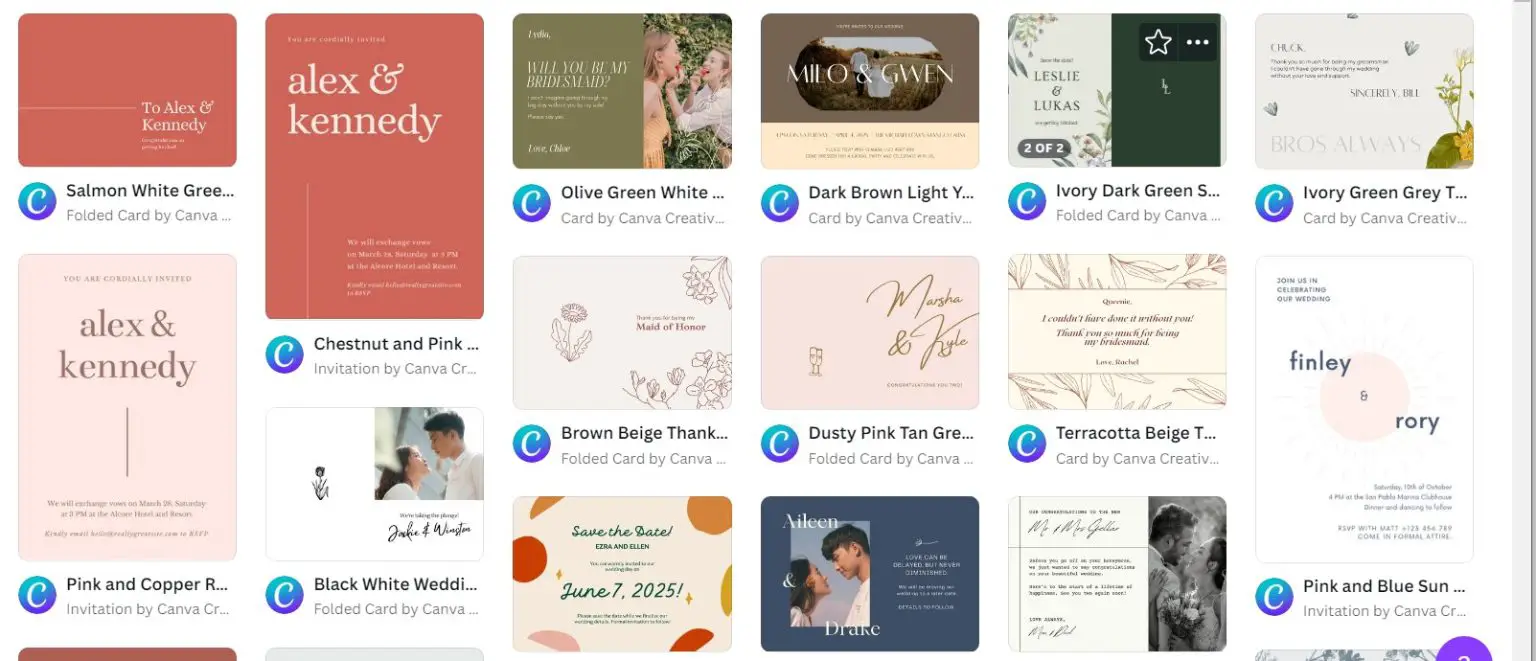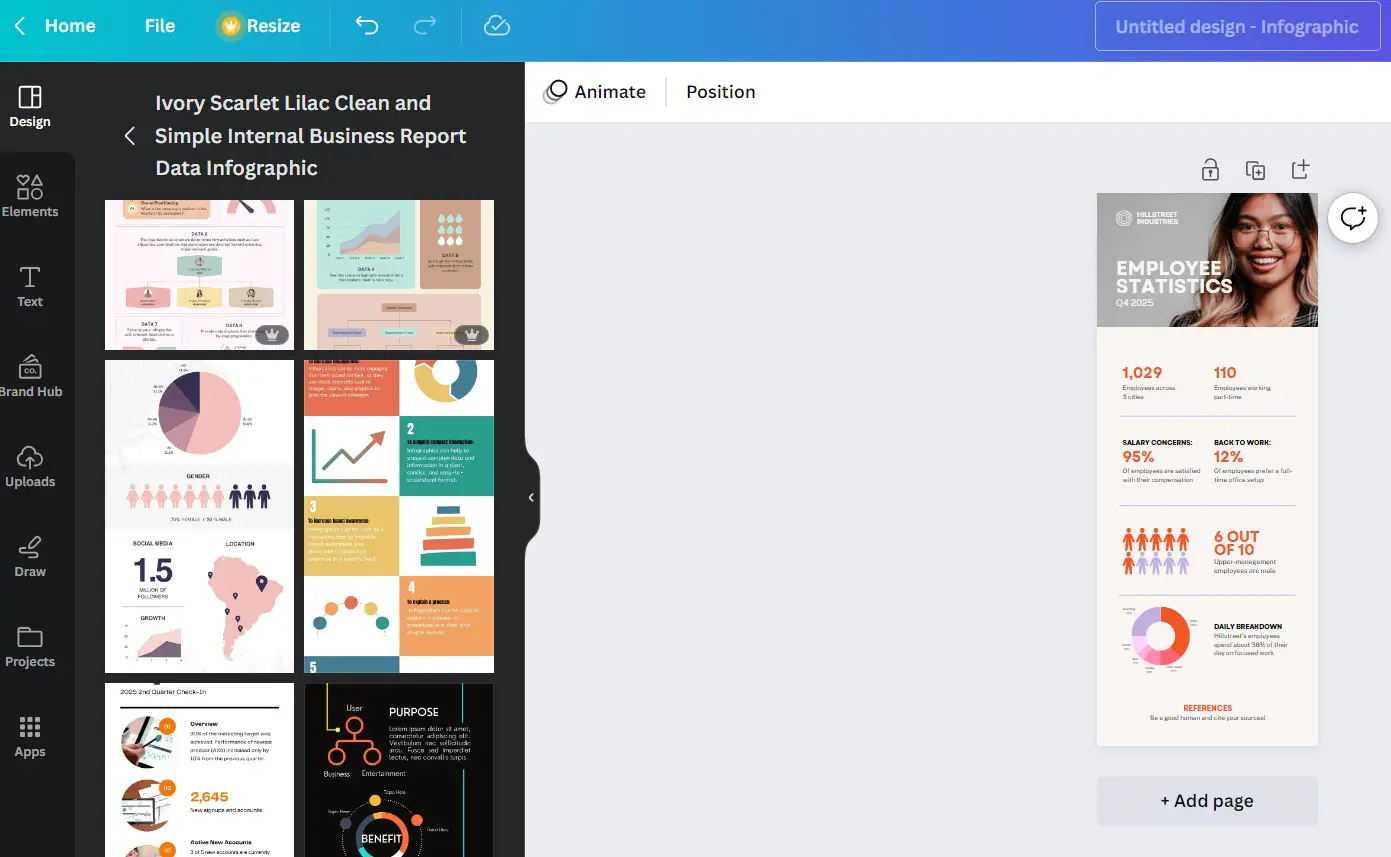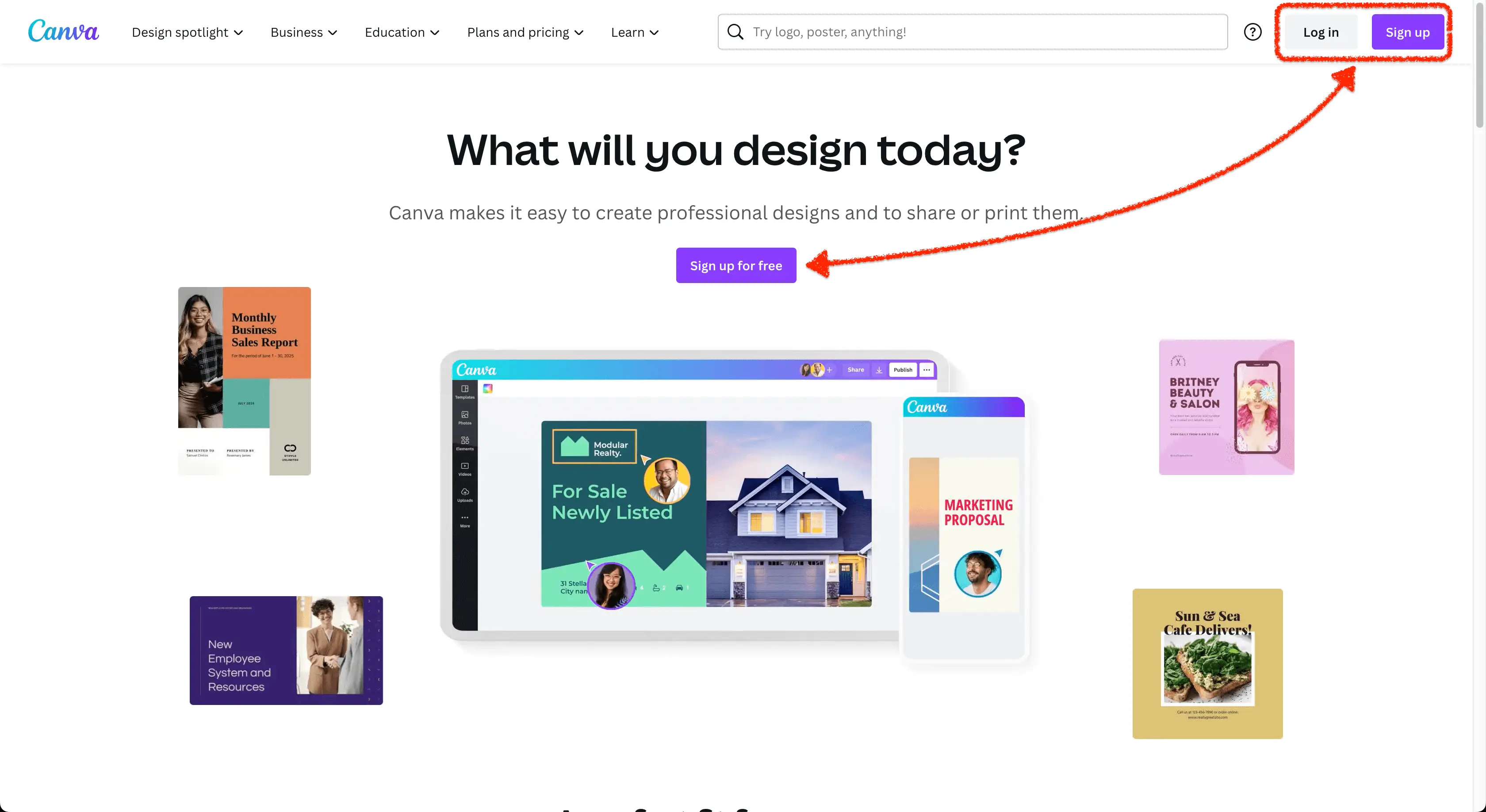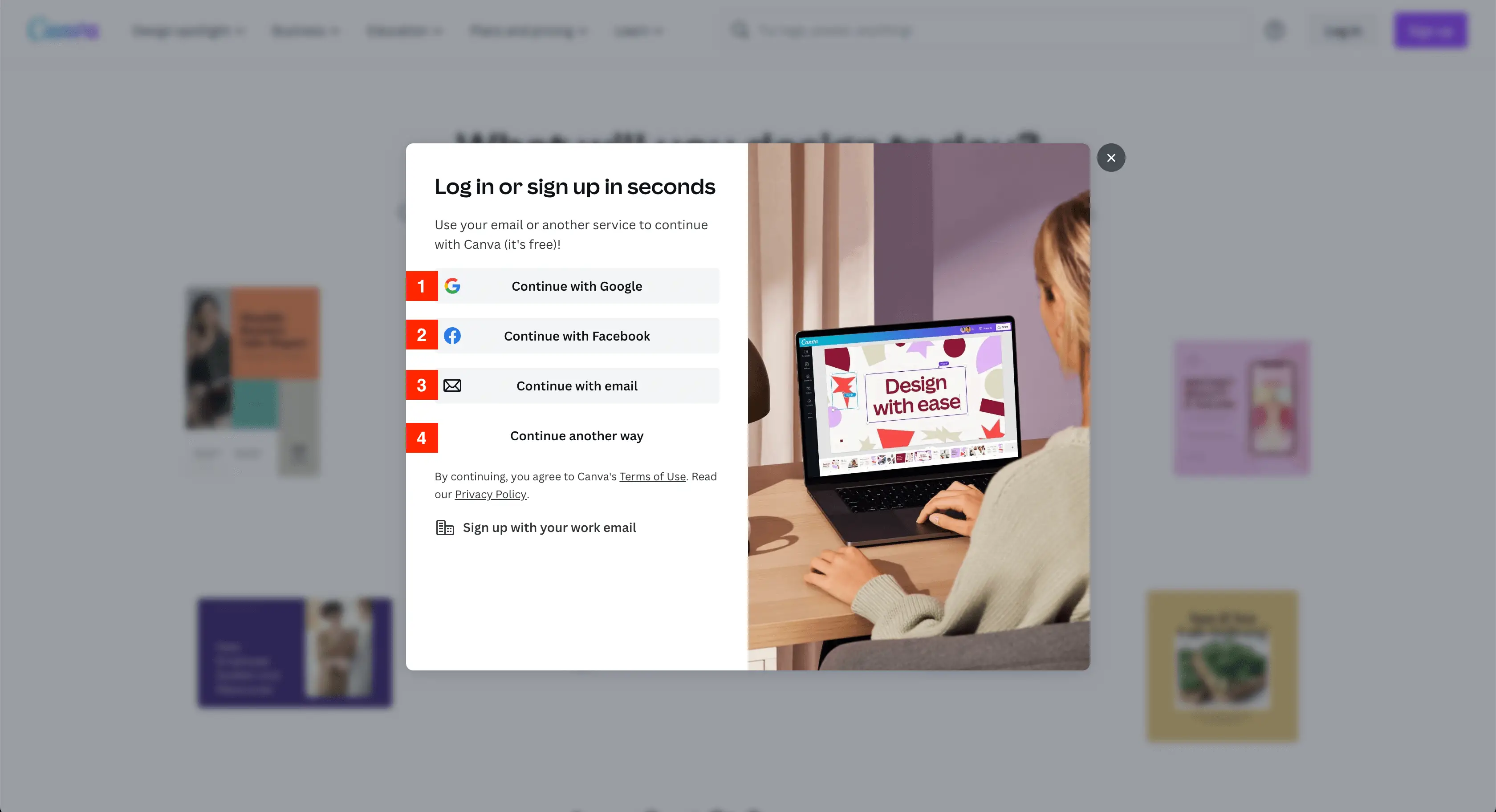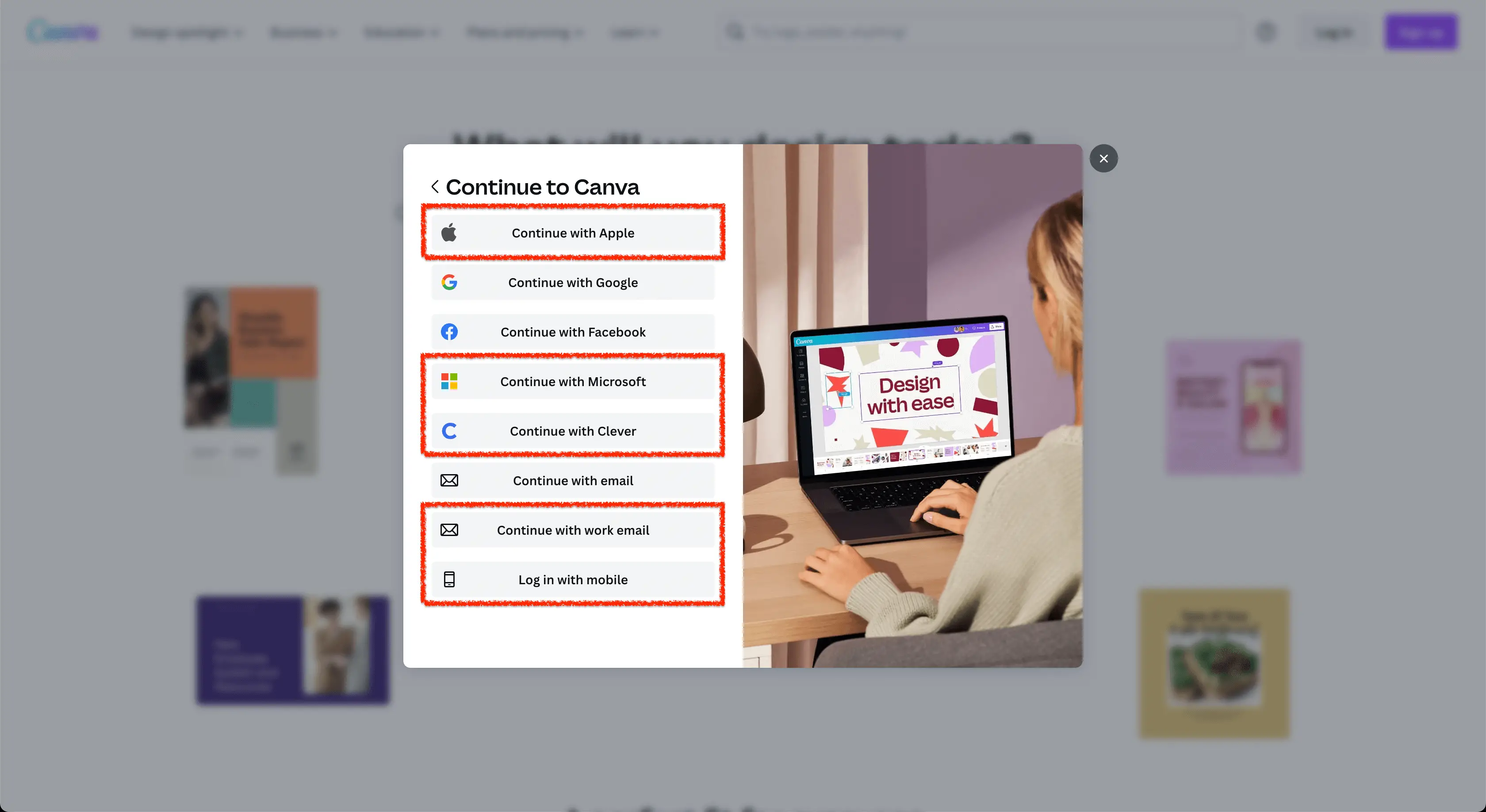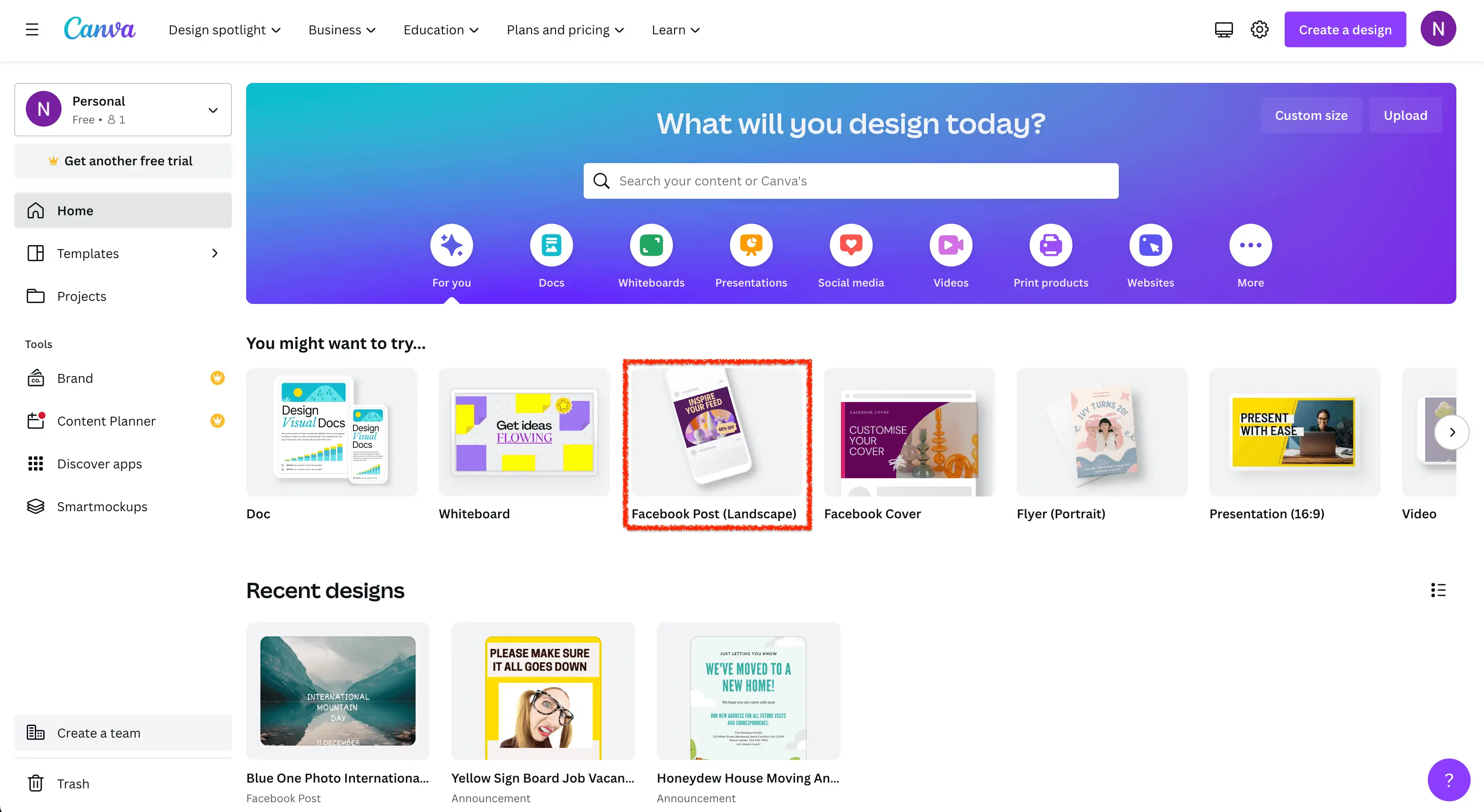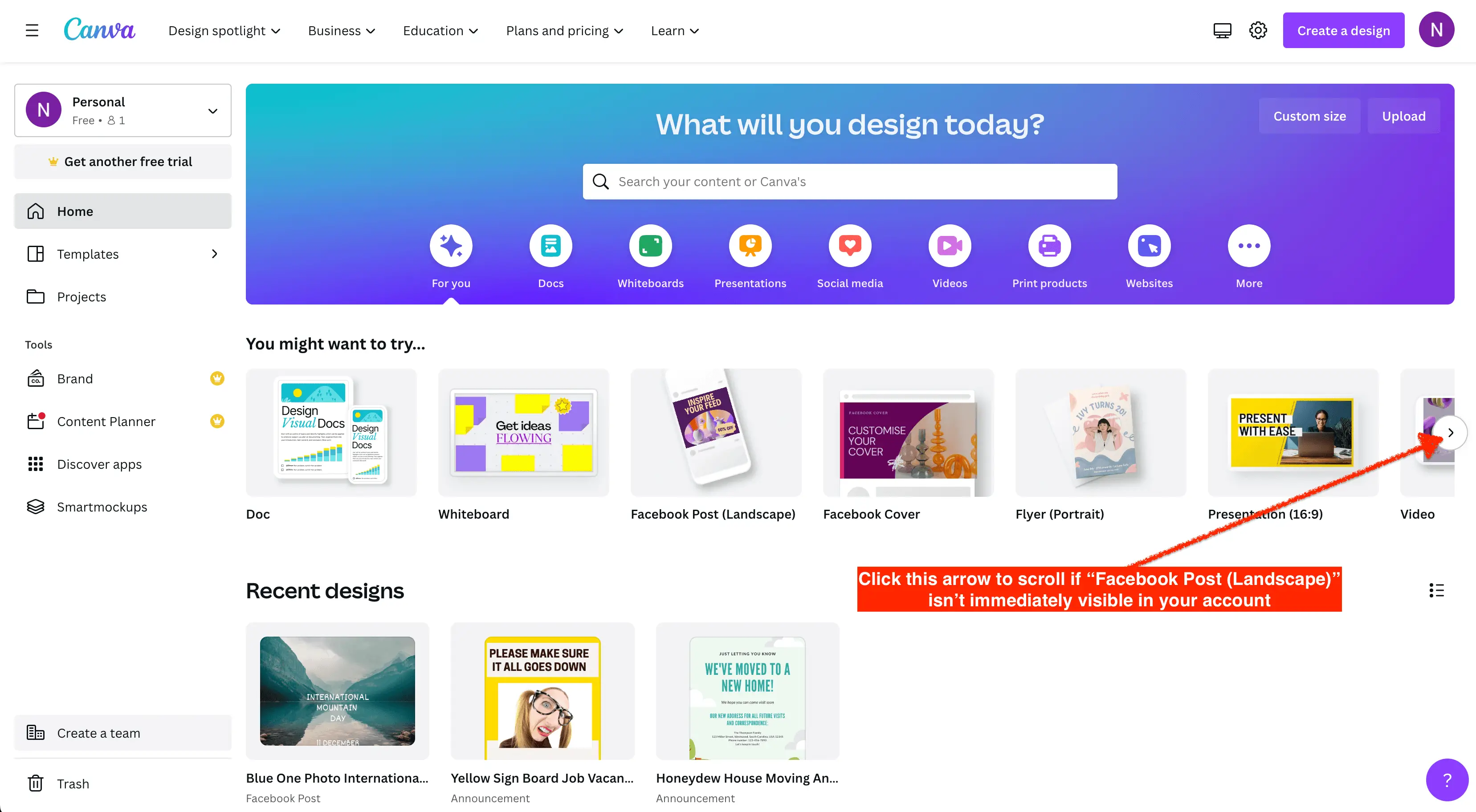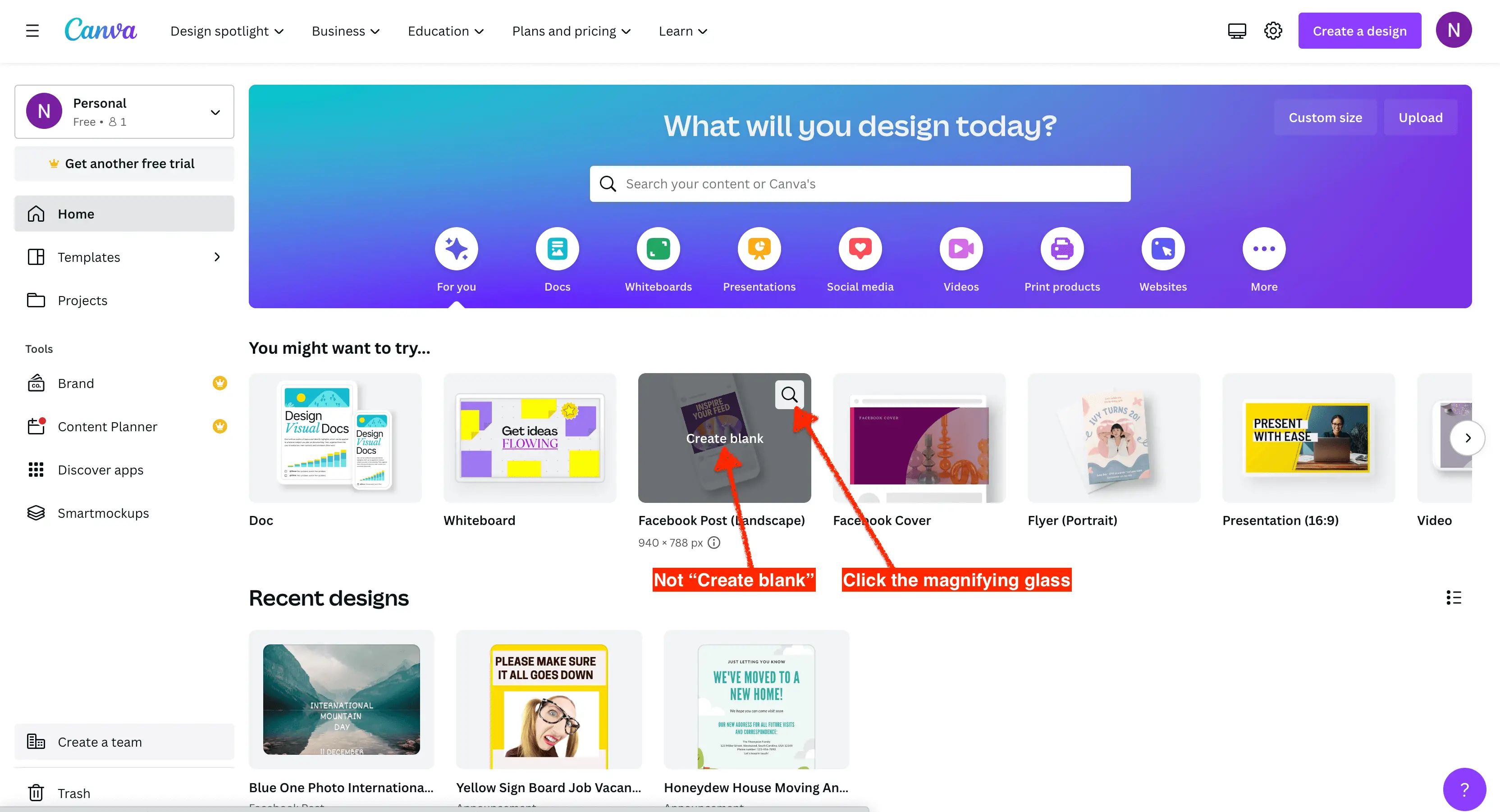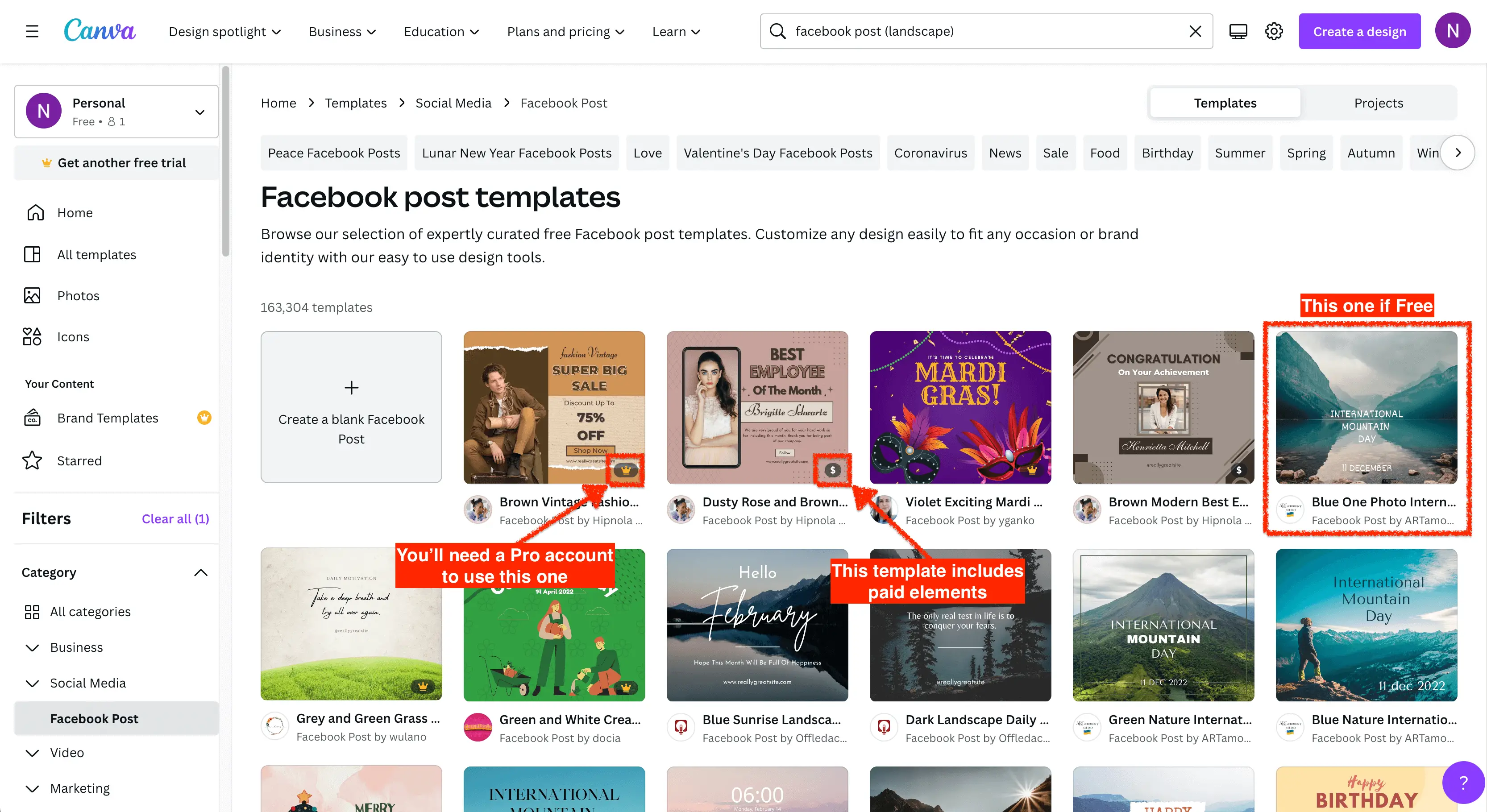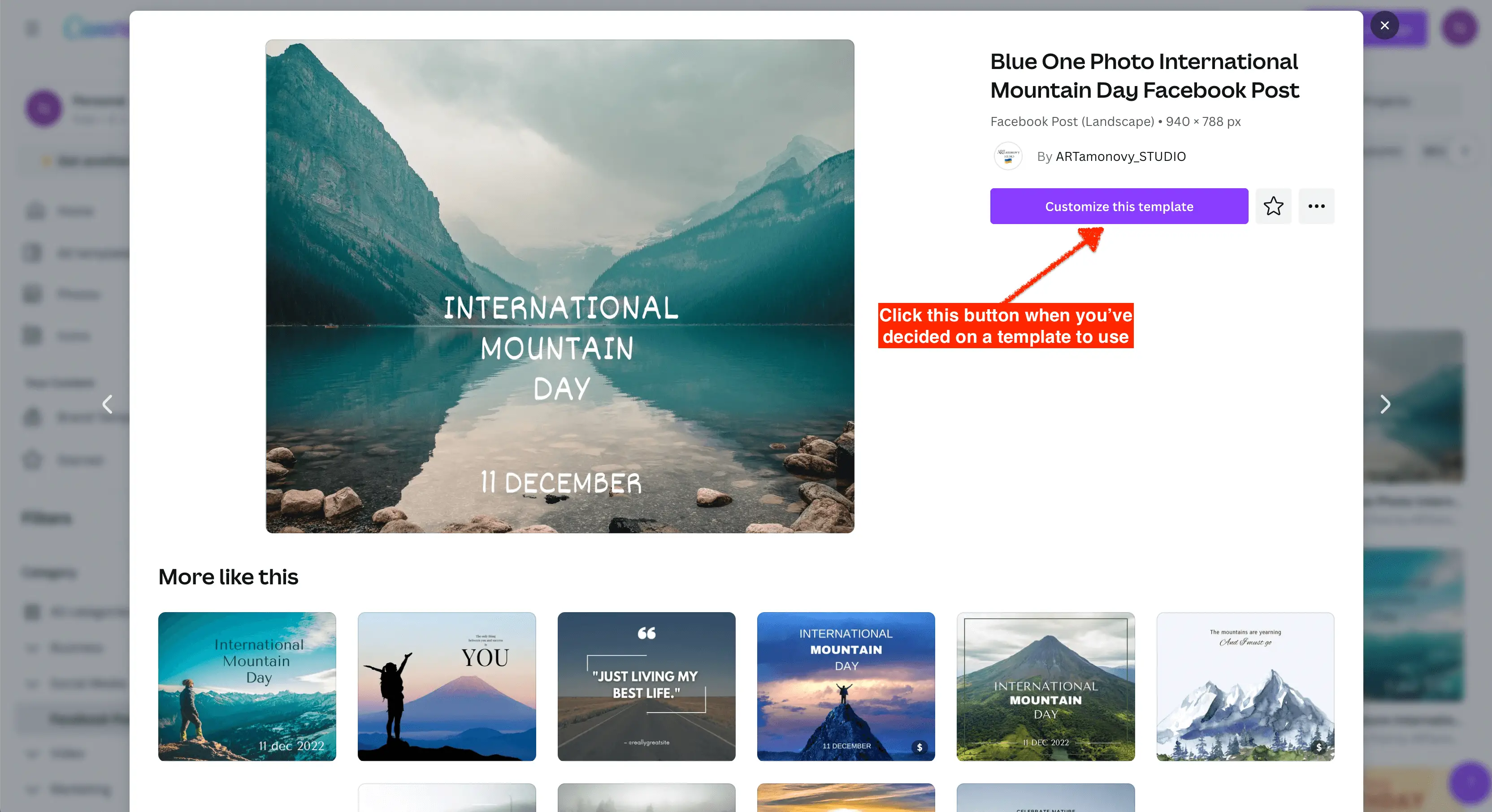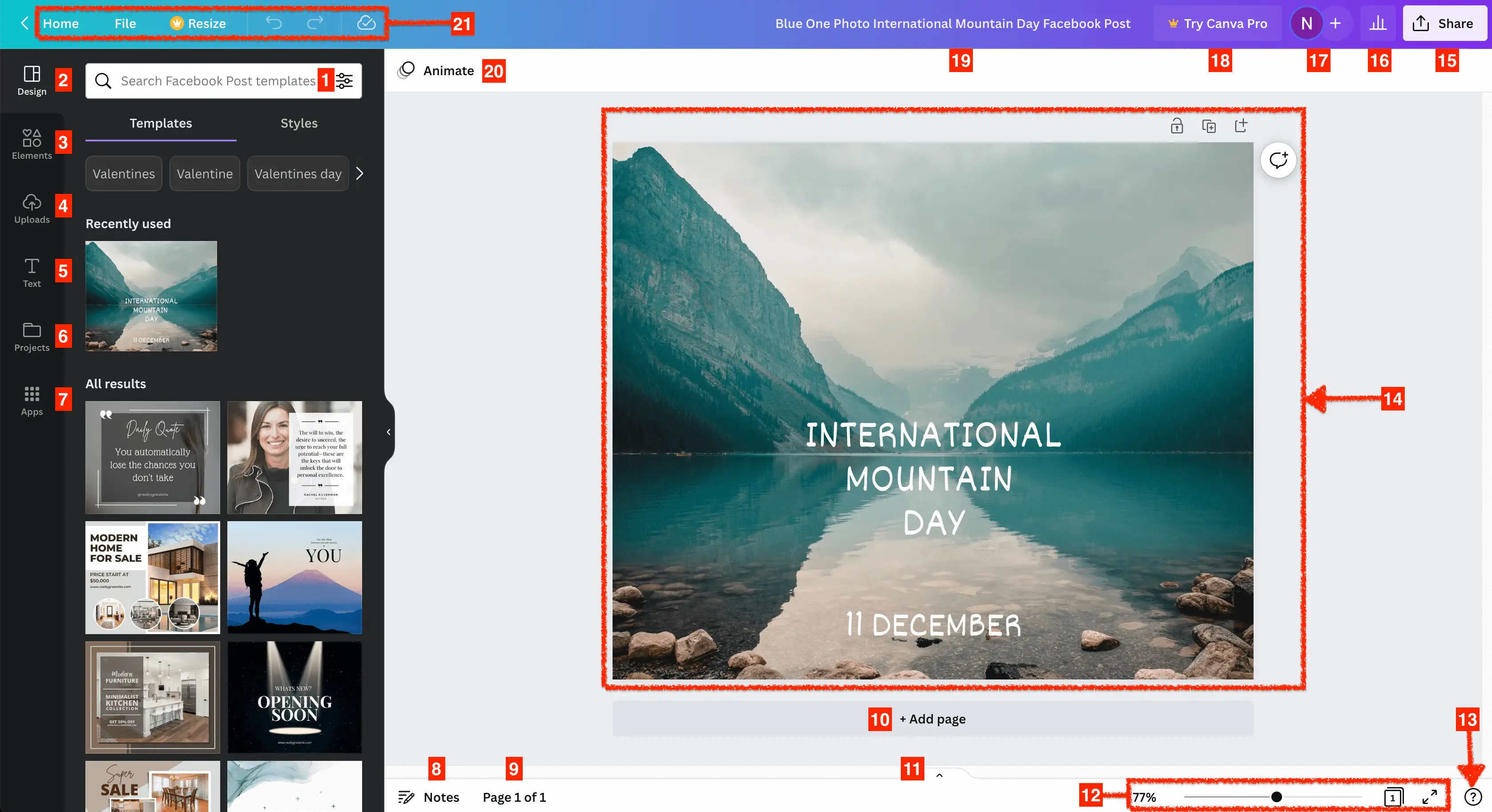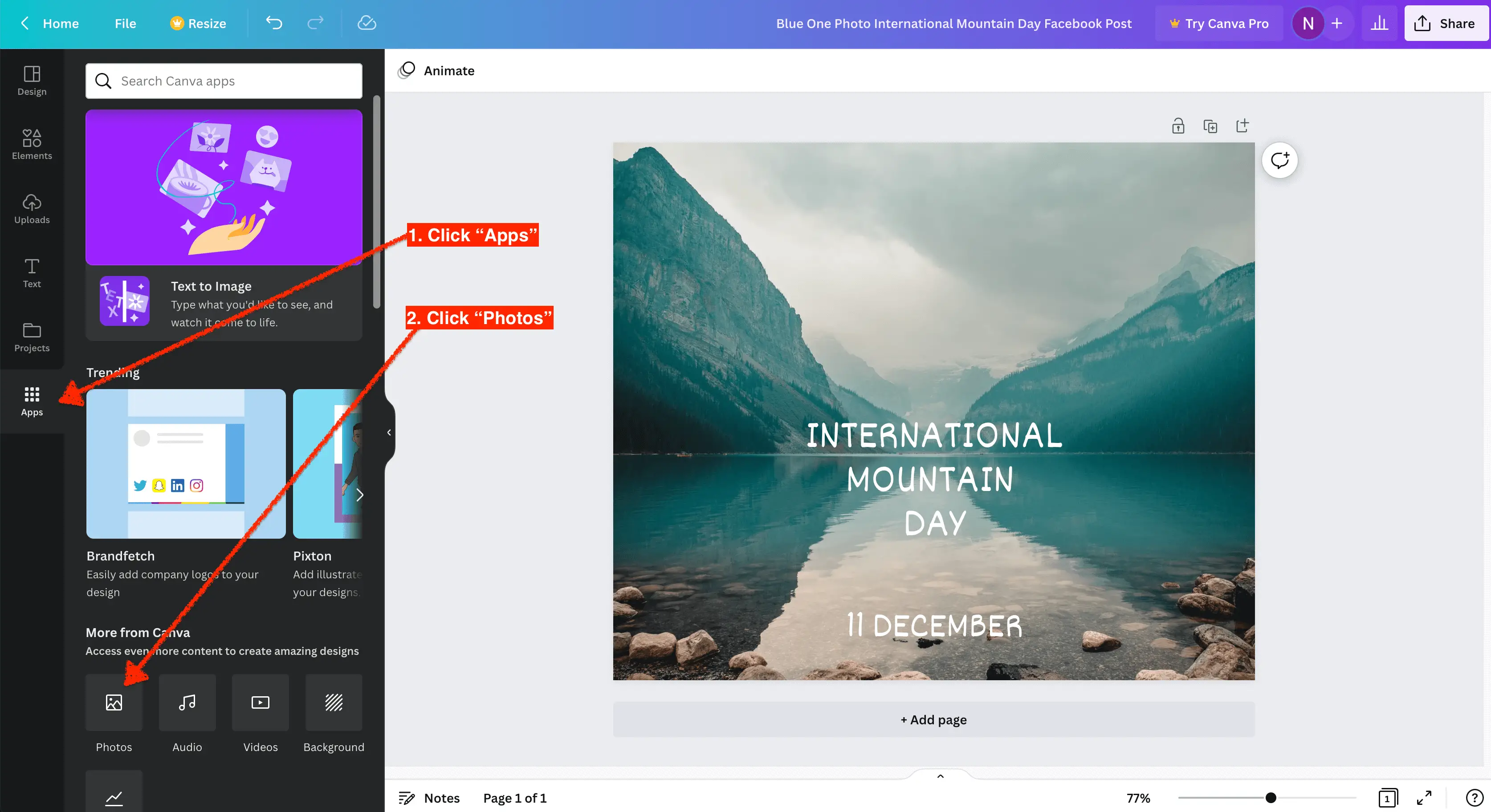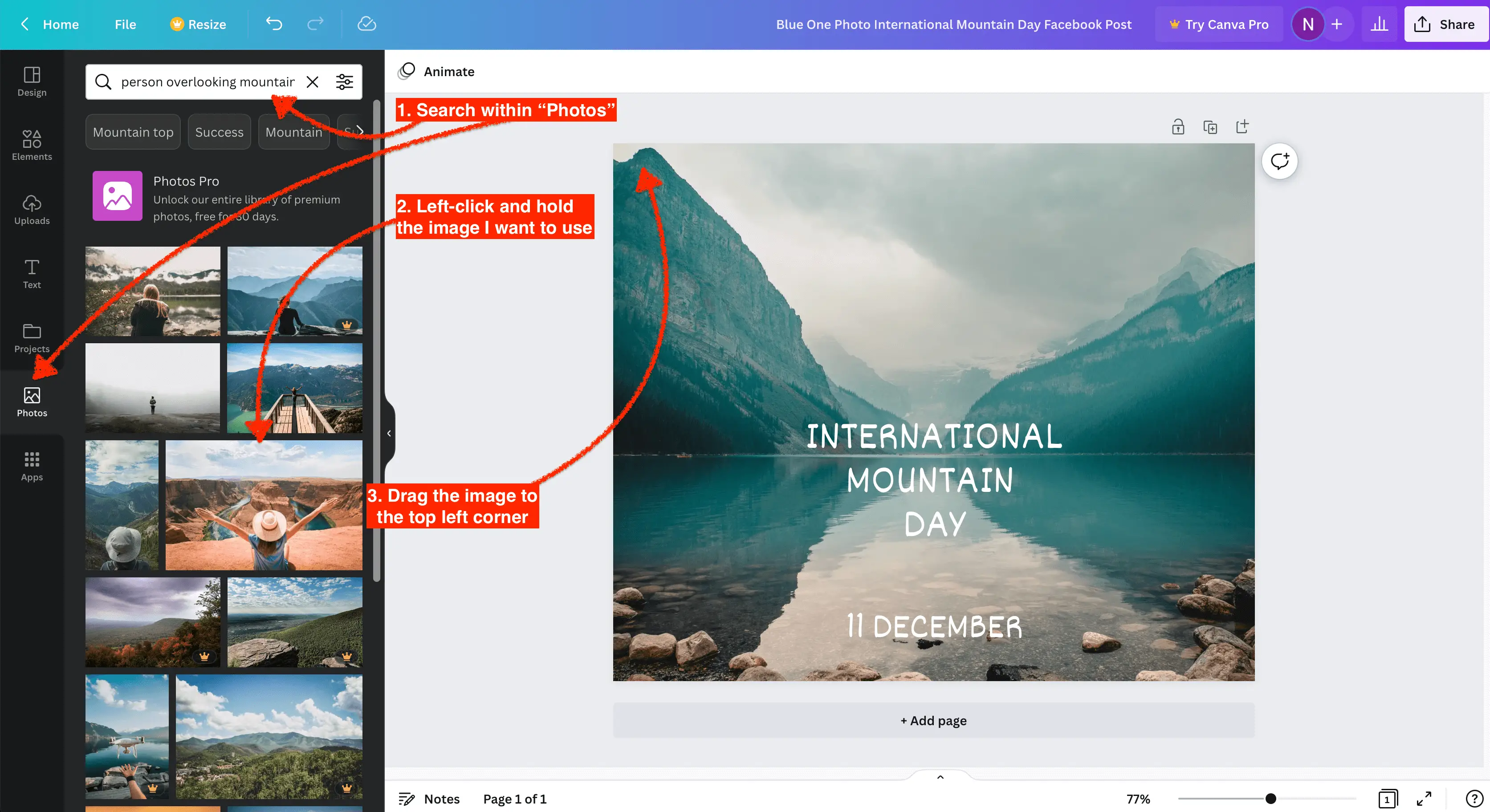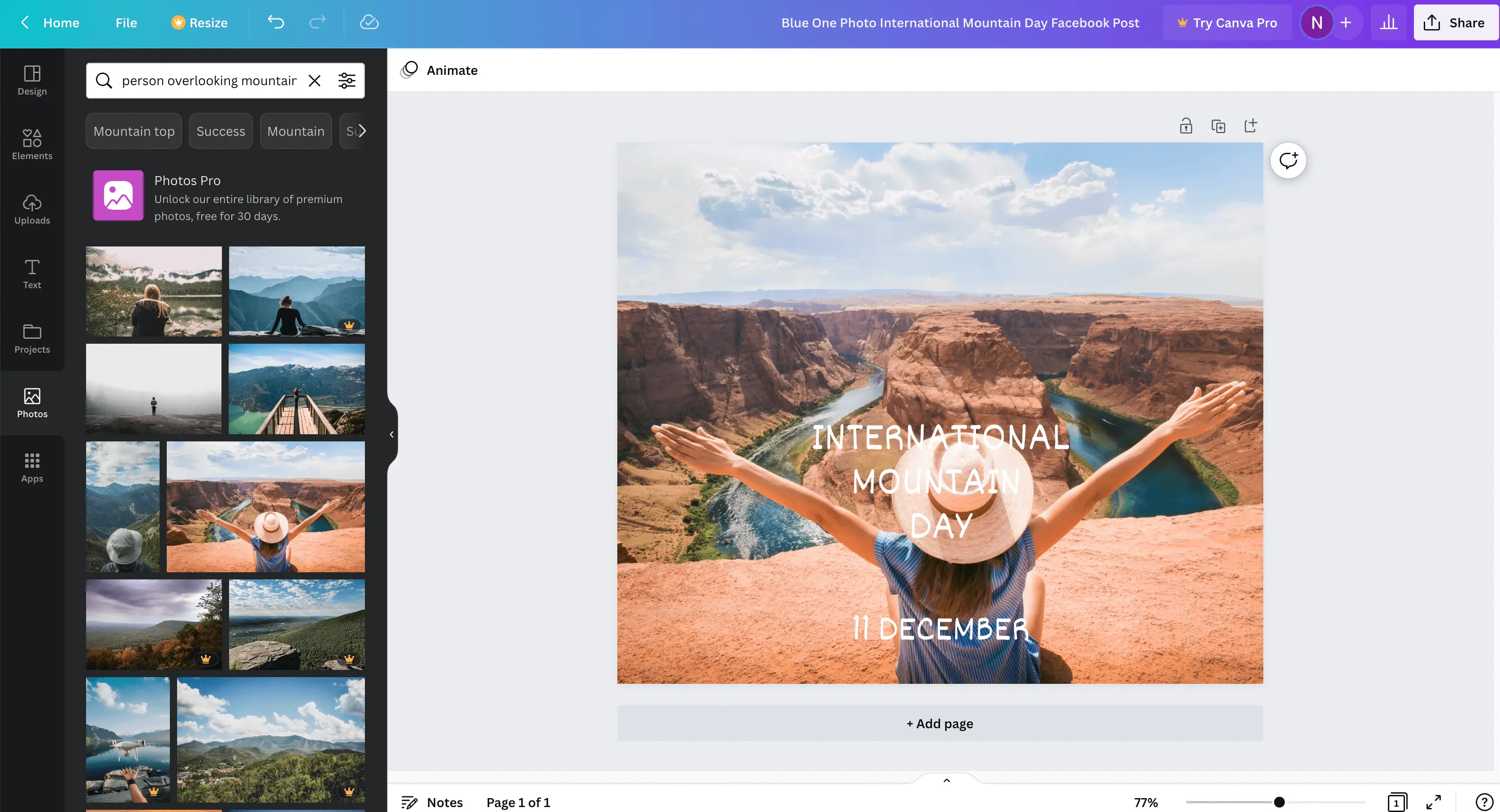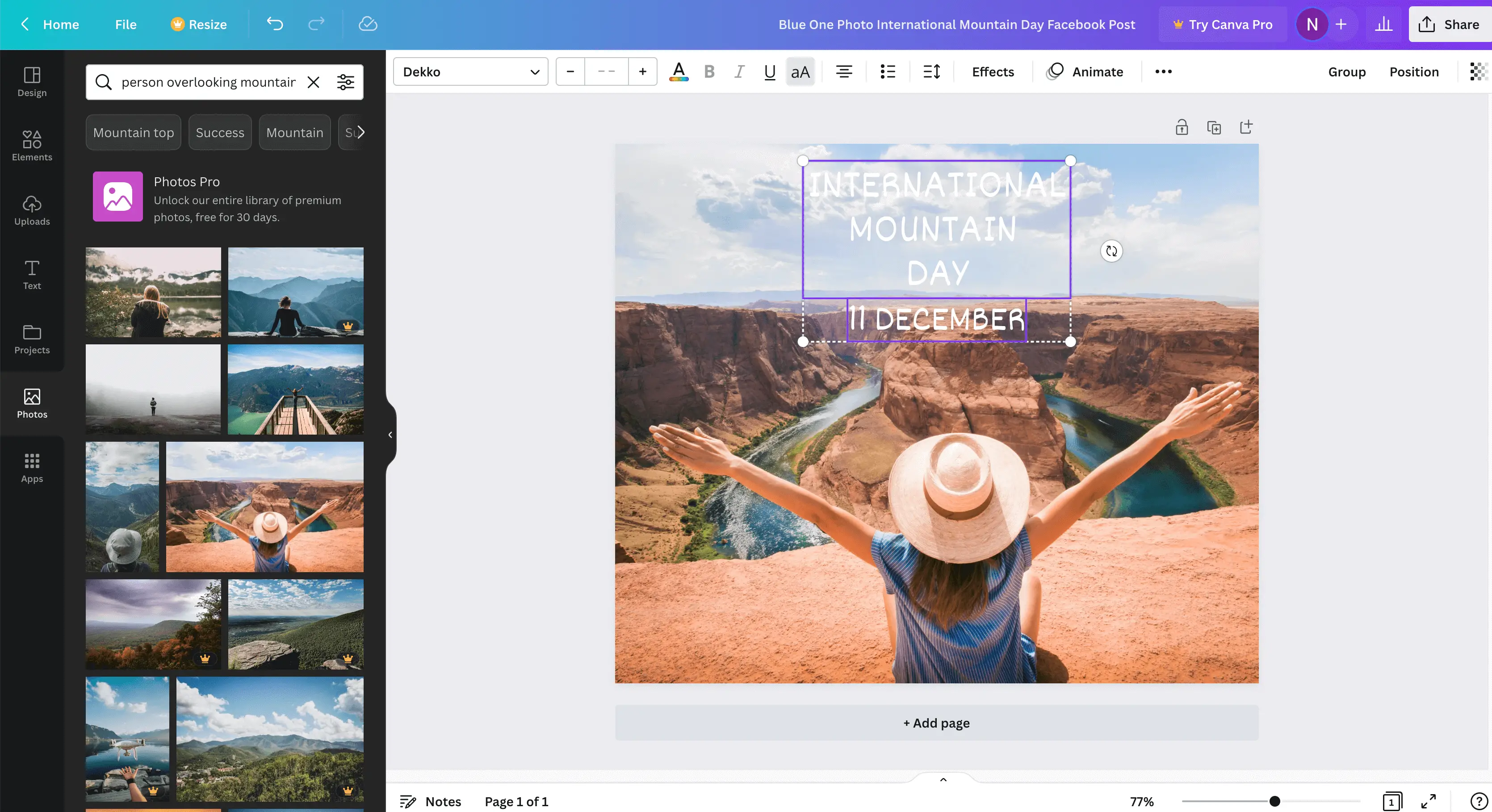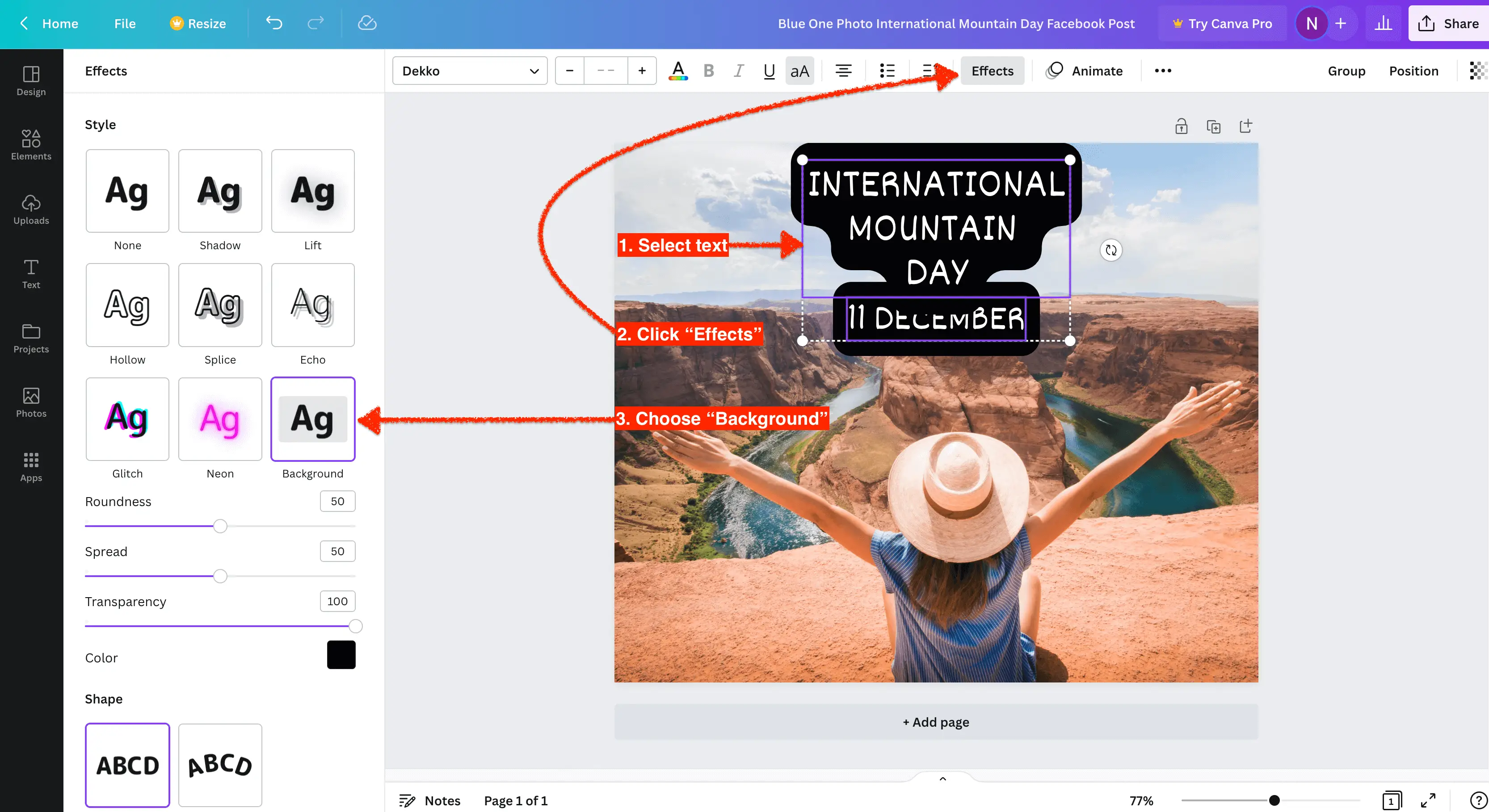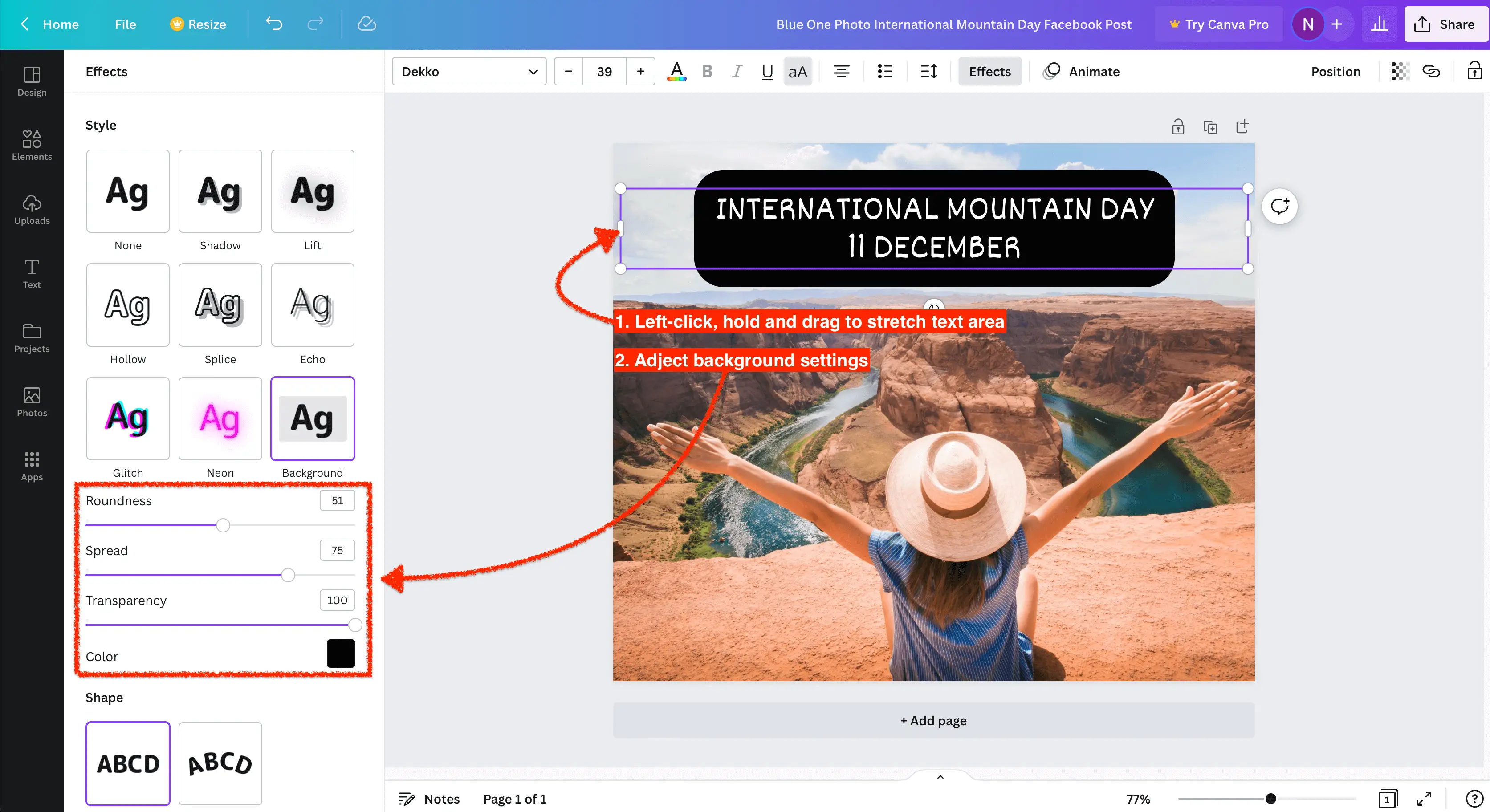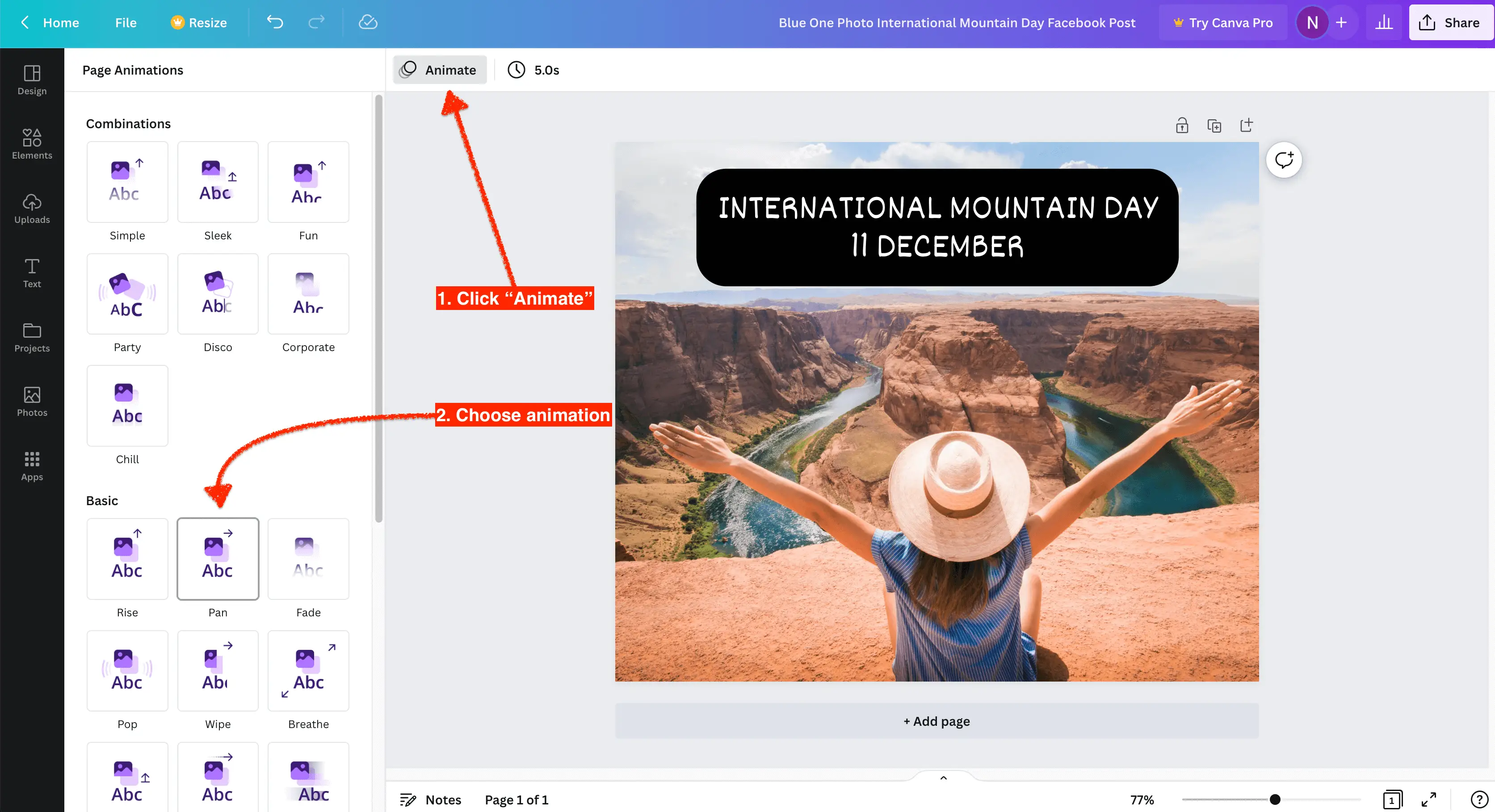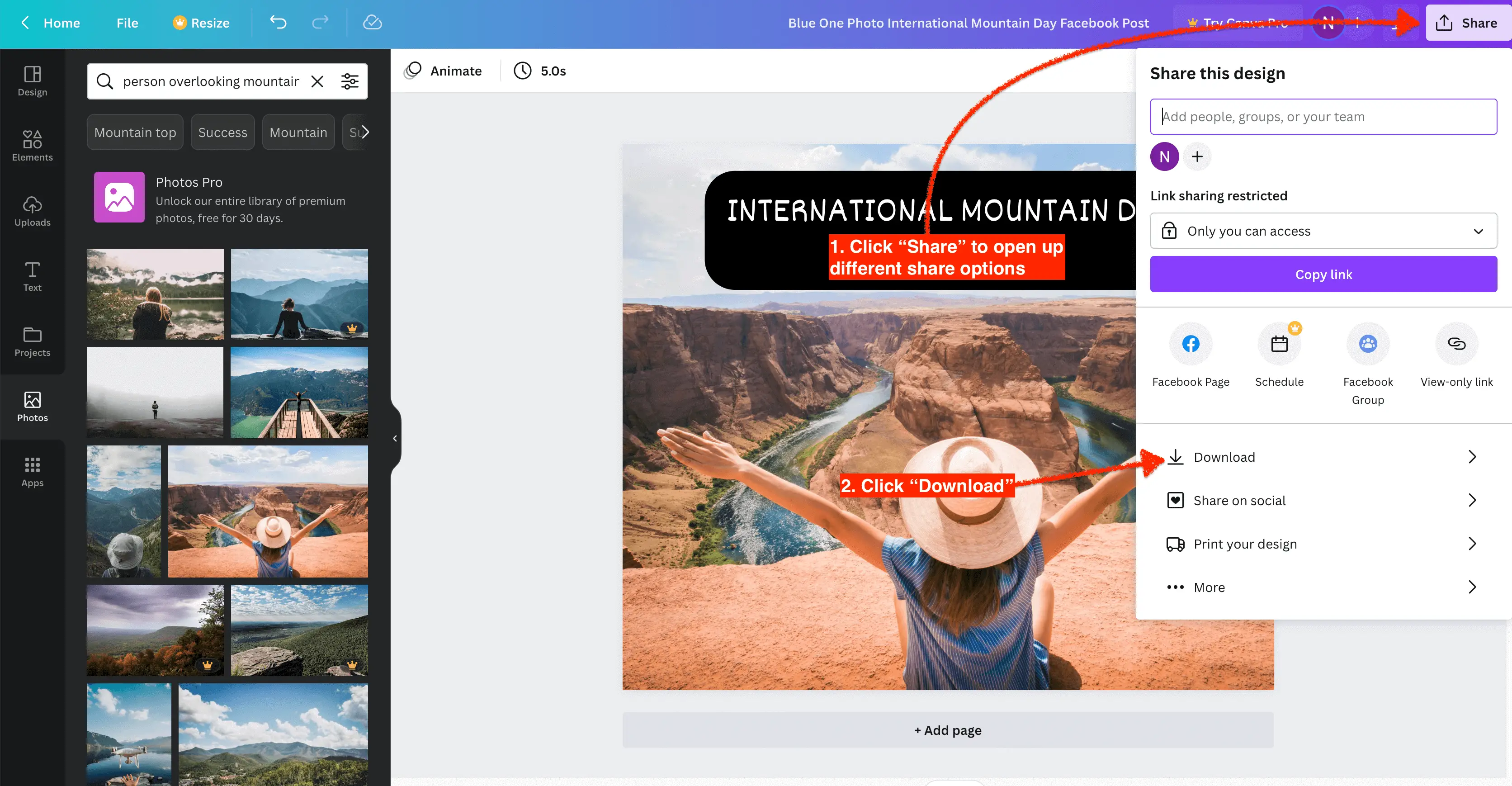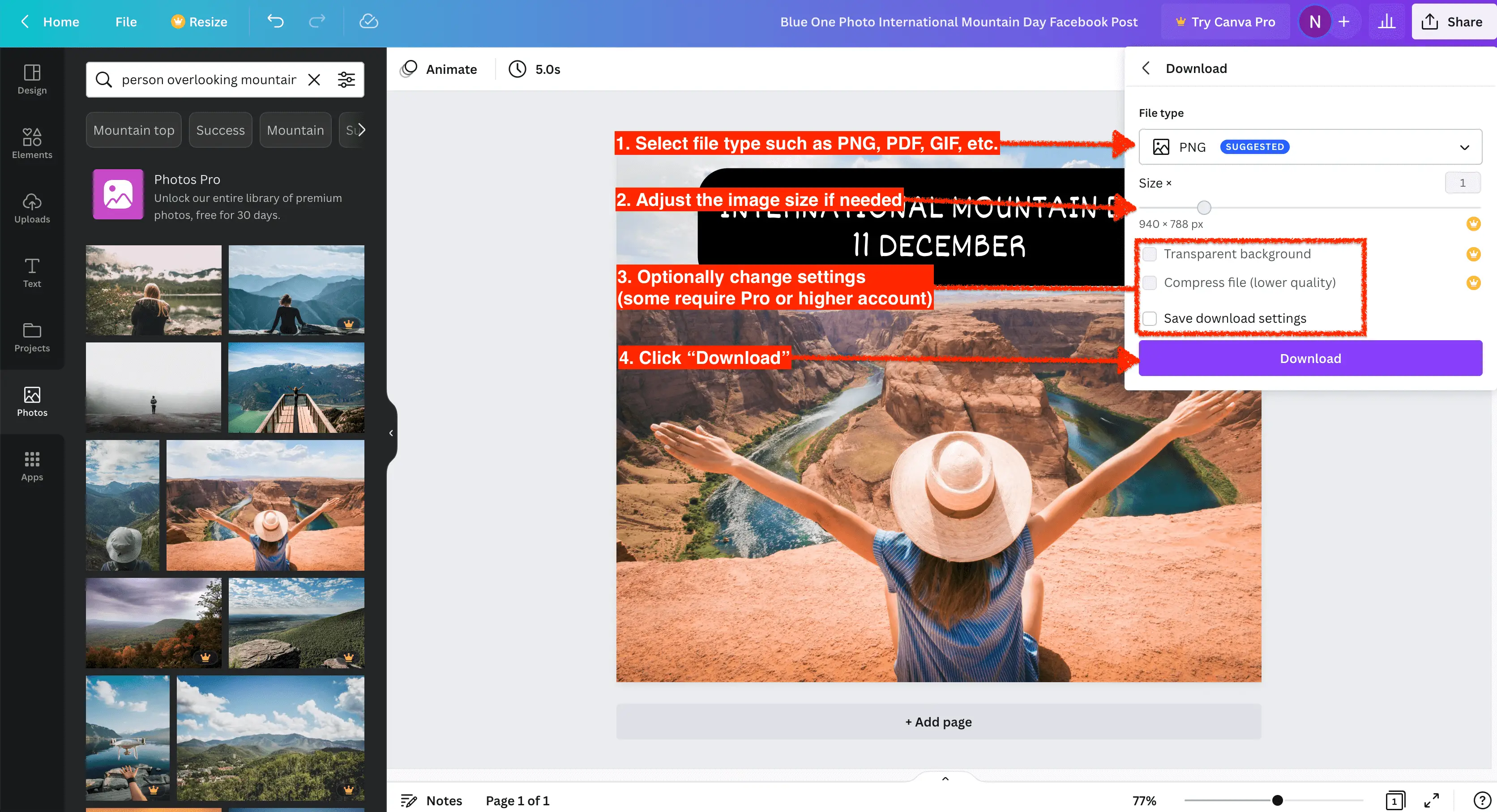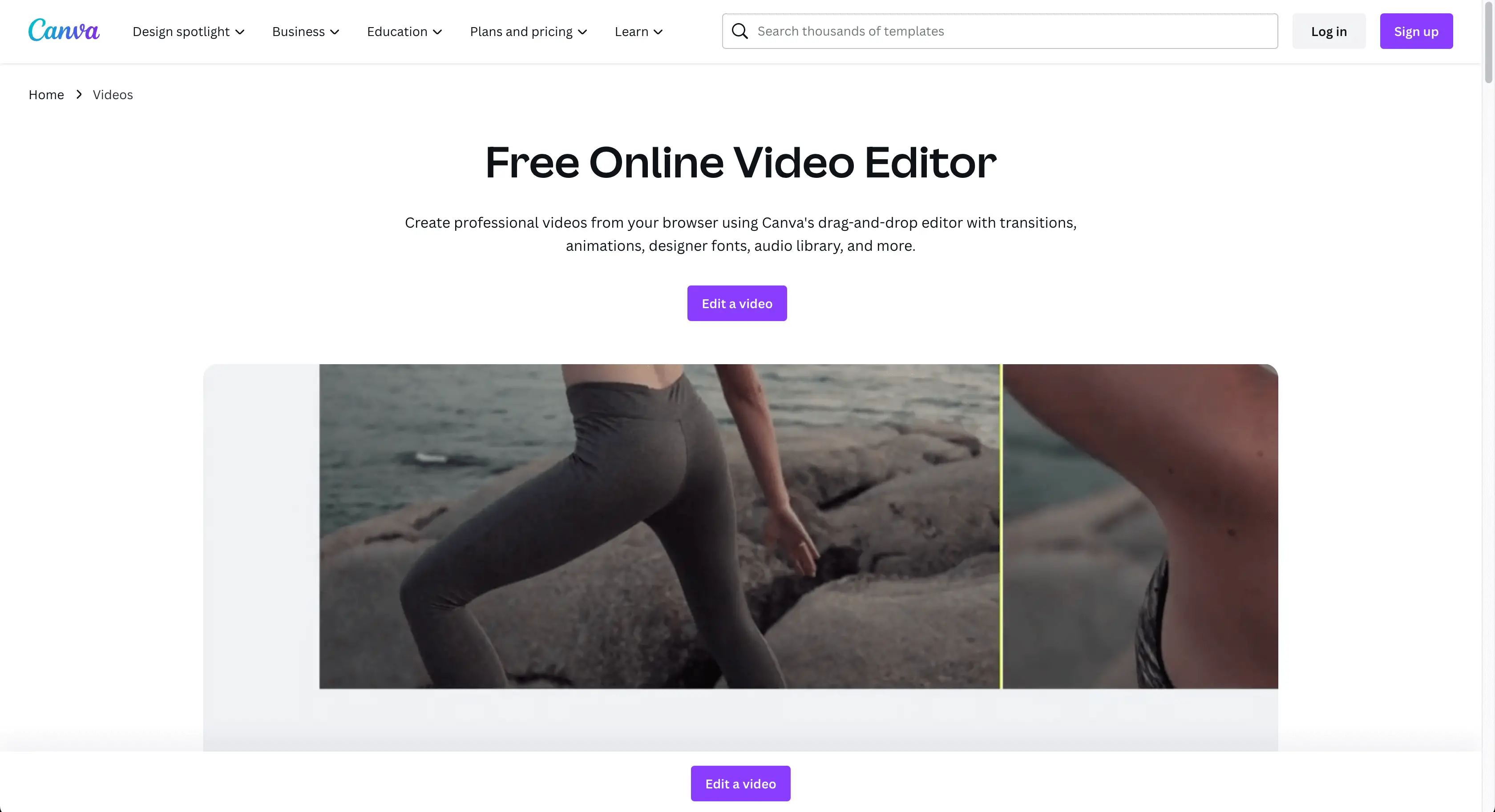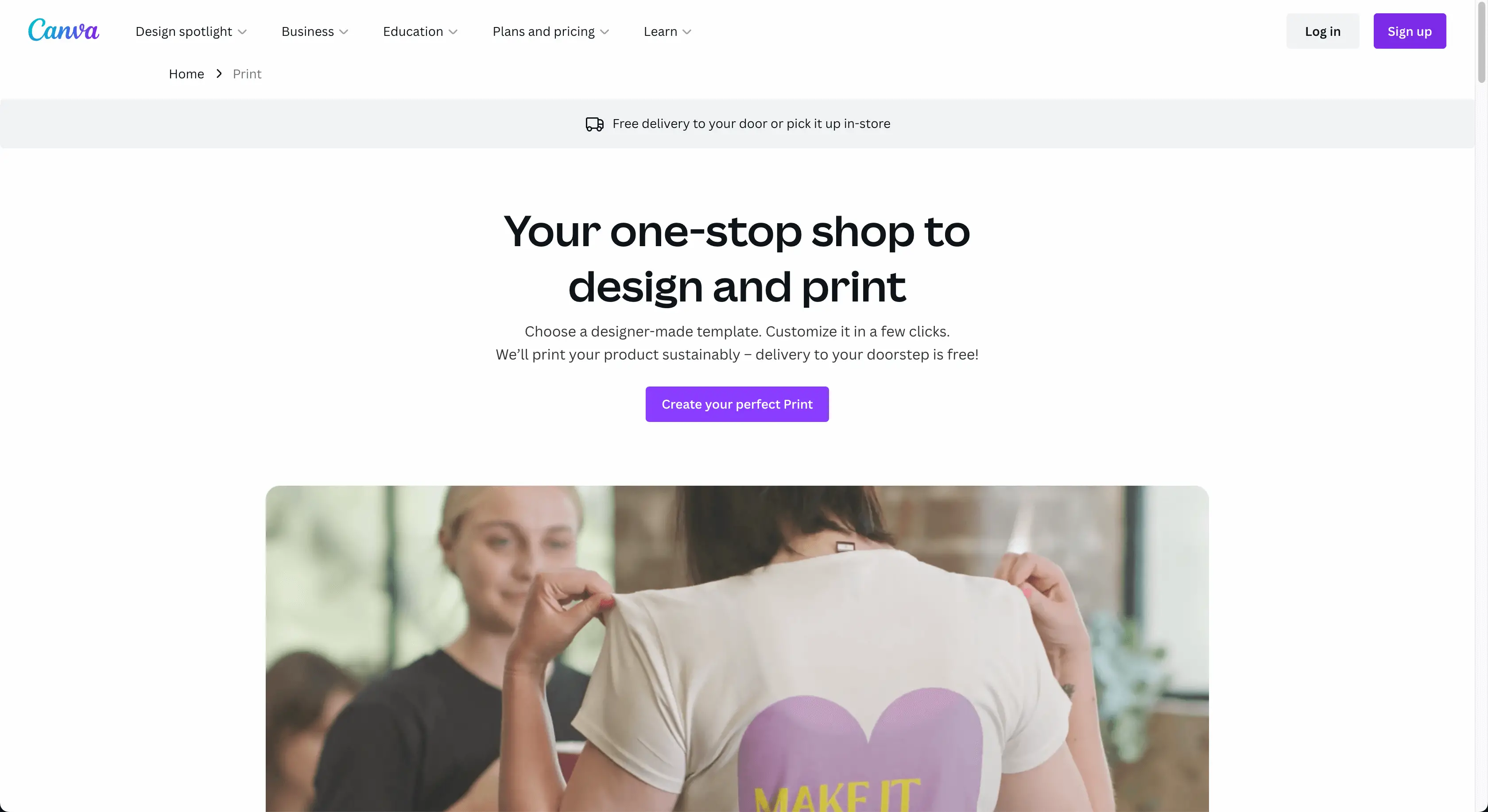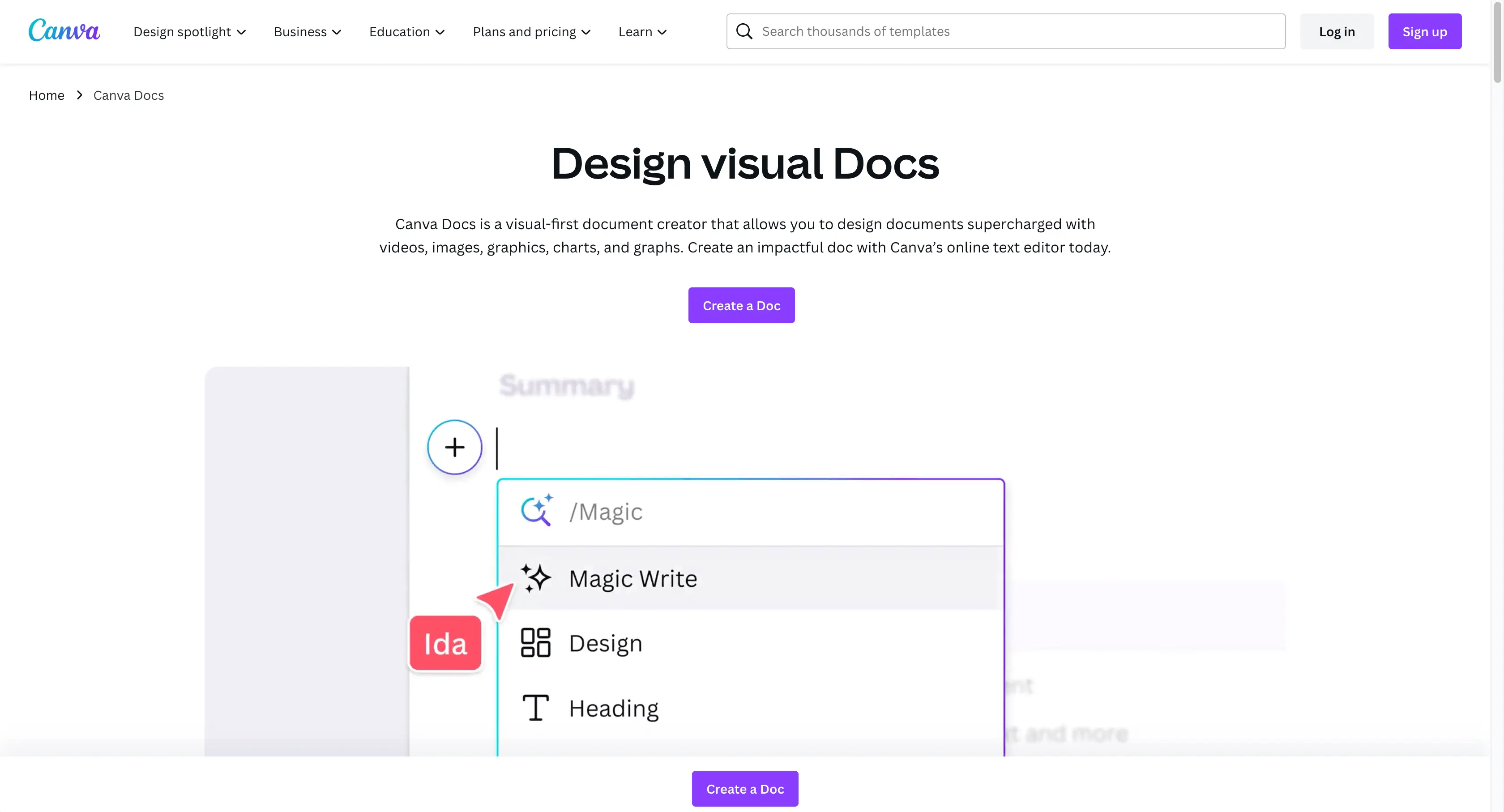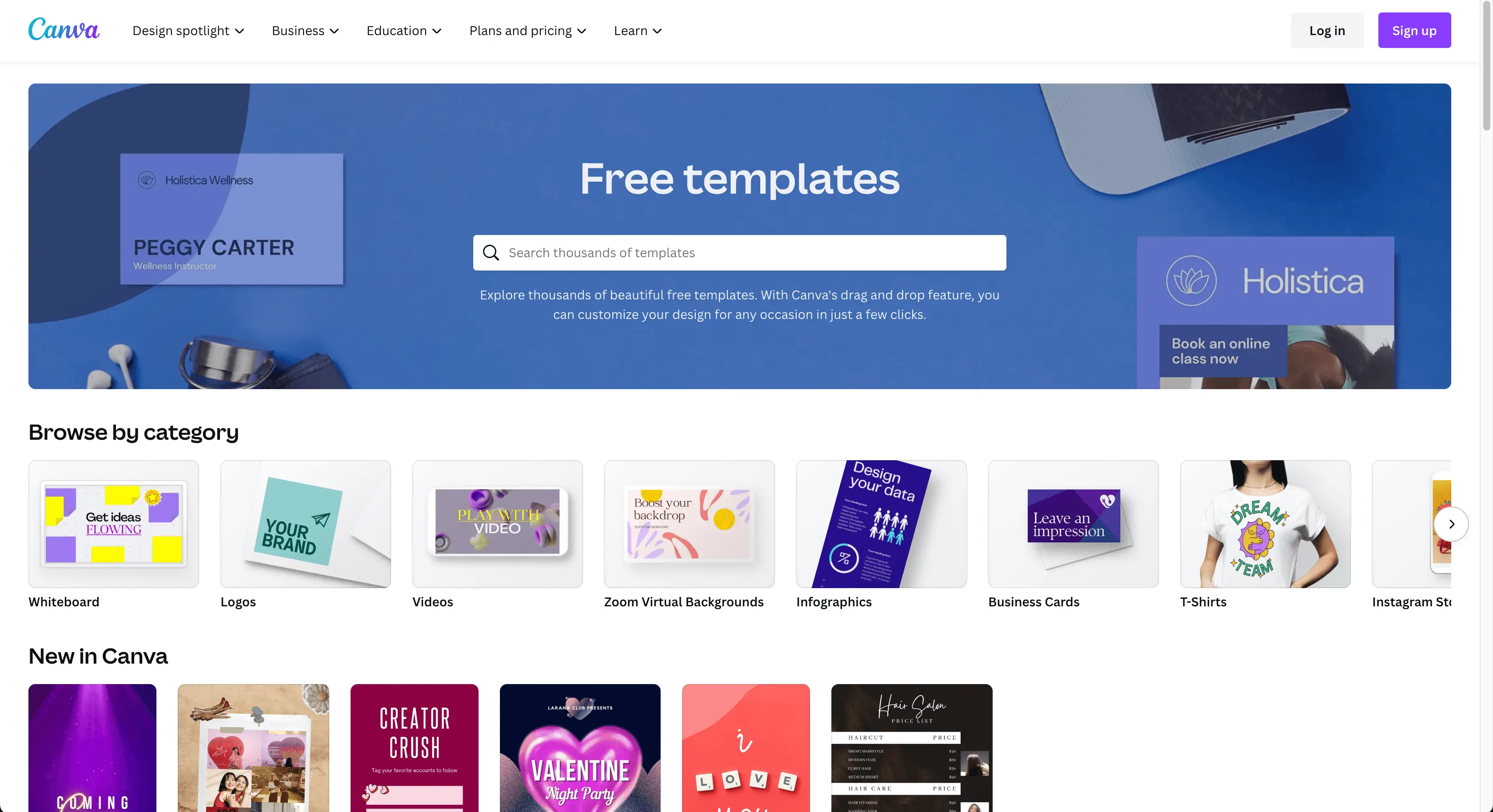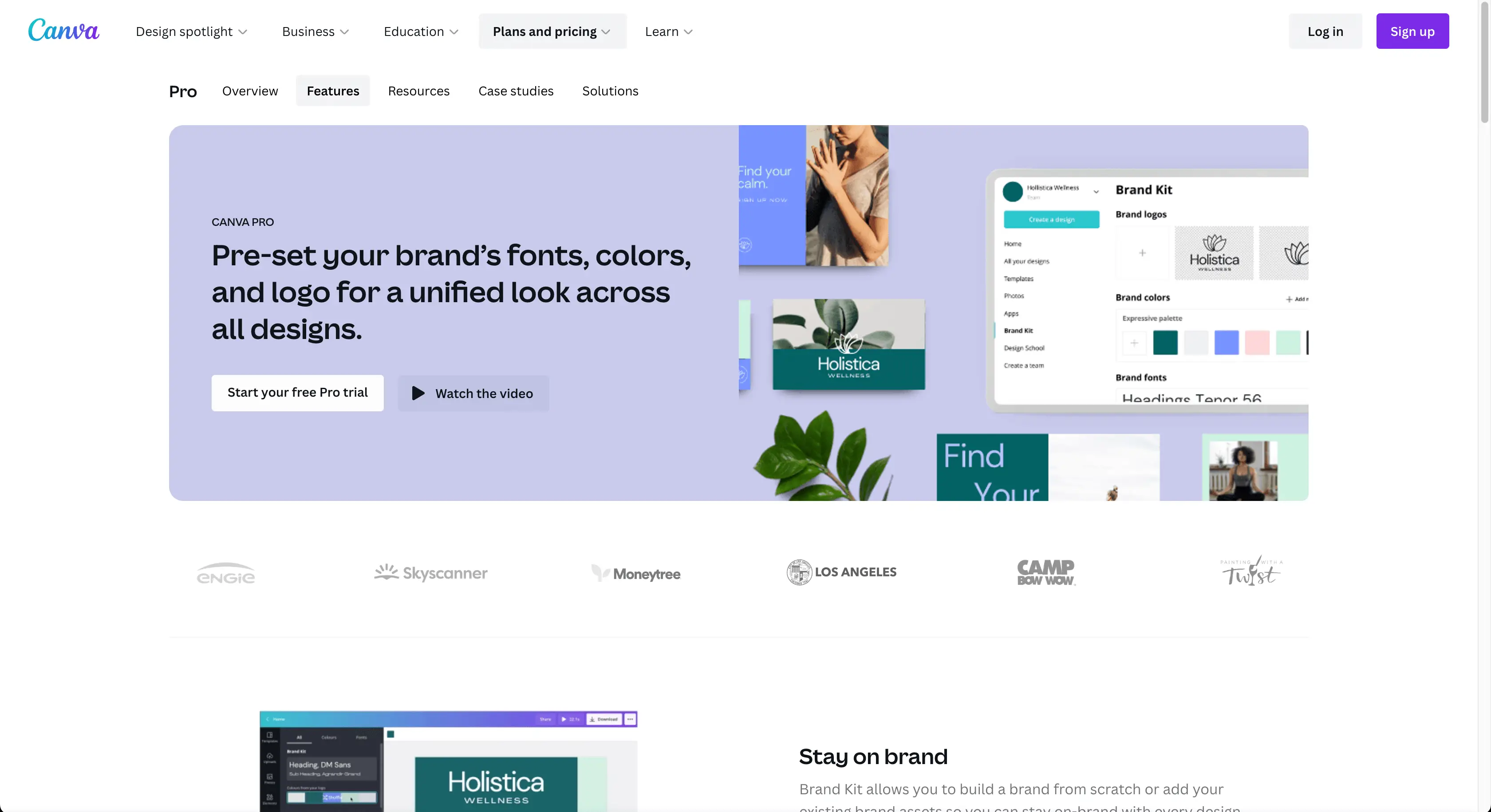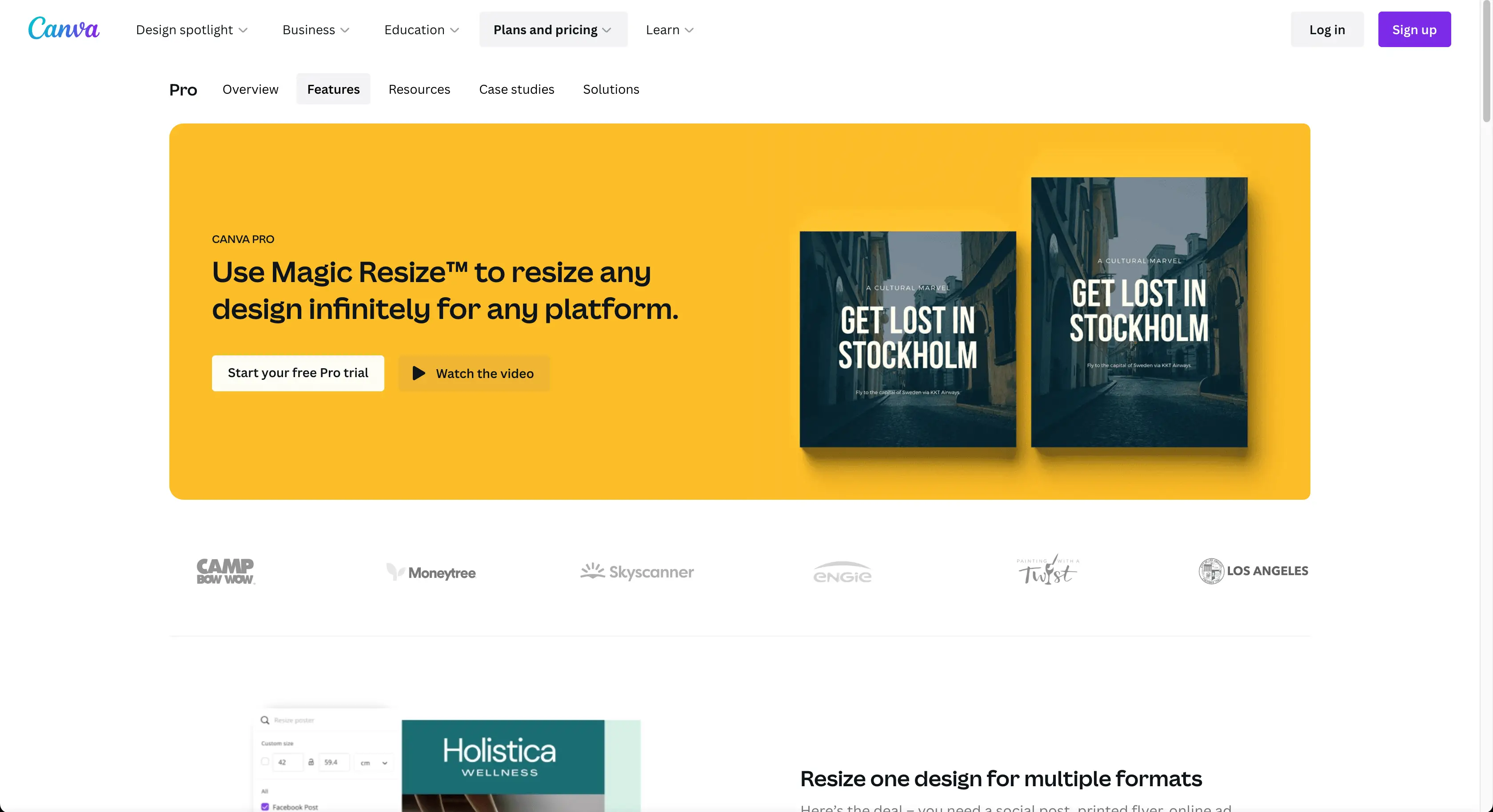什麼是 Canva 以及如何將其用於您的業務?
已發表: 2023-07-10Canva 可以通過用戶友好的界面輕鬆訪問模板、元素和工具,幫助企業提升設計水平。 在本文中,我們將回答“什麼是 Canva”這個問題,並探討如何使用它來增強您的業務。 繼續閱讀以了解更多信息!
目錄
什麼是坎瓦?
Canva 是一個流行且用戶友好的圖形設計平台,為用戶提供了廣泛的工具來創建專業的視覺效果。 其功能包括以下內容:
- 易於使用的設計工具:Canva 提供了各種直觀且易於使用的拖放設計工具,即使沒有設計經驗的人也可以輕鬆進行圖形設計。
- 多種模板:該平台提供數千種可定制模板,滿足各種設計需求。 其中包括社交媒體帖子、演示文稿和徽標,到營銷材料、信息圖表、邀請函等。
- 設計元素:Canva 擁有龐大的設計元素庫,例如字體、形狀、線條、網格、框架、貼紙、圖標和插圖,用戶可以使用它們來增強他們的設計。
- 圖片和視頻:Canva 包含數百萬張高質量庫存照片、視頻和圖形的庫,可以輕鬆插入到任何設計中。
- 品牌套件:此功能允許企業保存其品牌元素(徽標、調色板、版式等),以便在所有設計中輕鬆訪問和一致應用。
- 協作工具:Canva 允許多個用戶同時處理一個設計,使團隊可以輕鬆地進行實時協作。 評論也可以直接添加到設計中。
- 打印服務:Canva不僅是一個設計工具,還提供打印服務。 用戶可以打印自己的設計並直接送貨上門。
- 學習資源:Canva 還提供許多教育資源,供用戶了解有關圖形設計以及如何充分利用其平台的更多信息。
- 輔助功能:Canva 可在任何具有互聯網連接的設備上使用,包括計算機、平板電腦和智能手機。 它還提供免費和付費版本,具體取決於用戶的需求。
- Canva Pro :Canva 的高級訂閱提供了額外的功能,例如訪問更多模板、庫存照片和元素,以及保存透明 PNG、創建 GIF 和直接安排社交媒體內容的能力。
總體而言,Canva 因其廣泛的功能和用戶友好的界面而深受小型企業、個人用戶和學生的歡迎。 它提供了一個簡單的解決方案來創建專業且有吸引力的視覺內容,而無需廣泛的設計知識或專業知識。
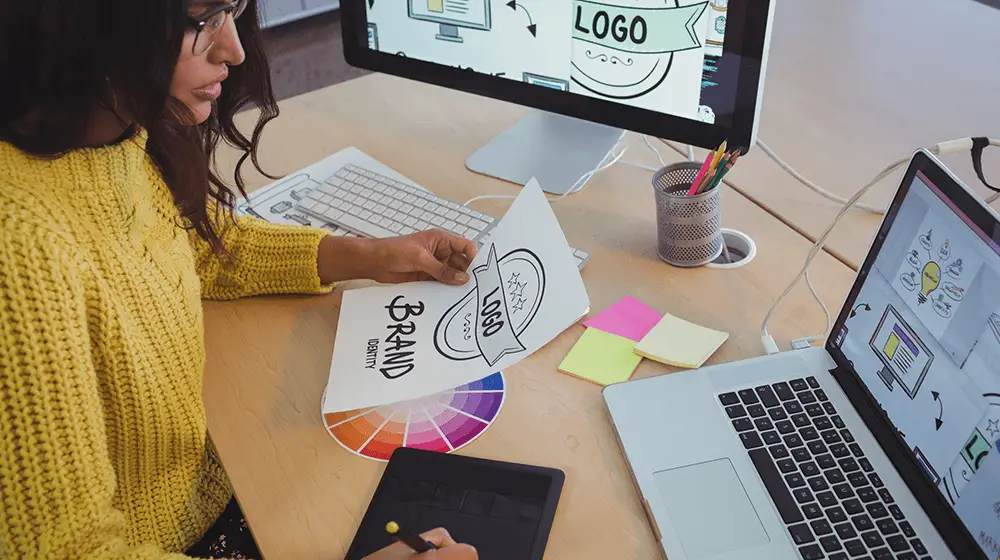
視頻“有10分鐘嗎? 我會讓你成為一名設計師! | Canva 初學者 + 小型企業 2023》是針對初學者和小型企業的 Canva 簡明指南。 它是對“什麼是 Canva?”一文的補充。 通過提供平台的實用演練。
Canva 有何用途?
從廣告和標牌到徽標和佈局,Canva 擁有企業創建有影響力的設計所需的一切。 那麼讓我們來看看如何使用它。
圖片修改
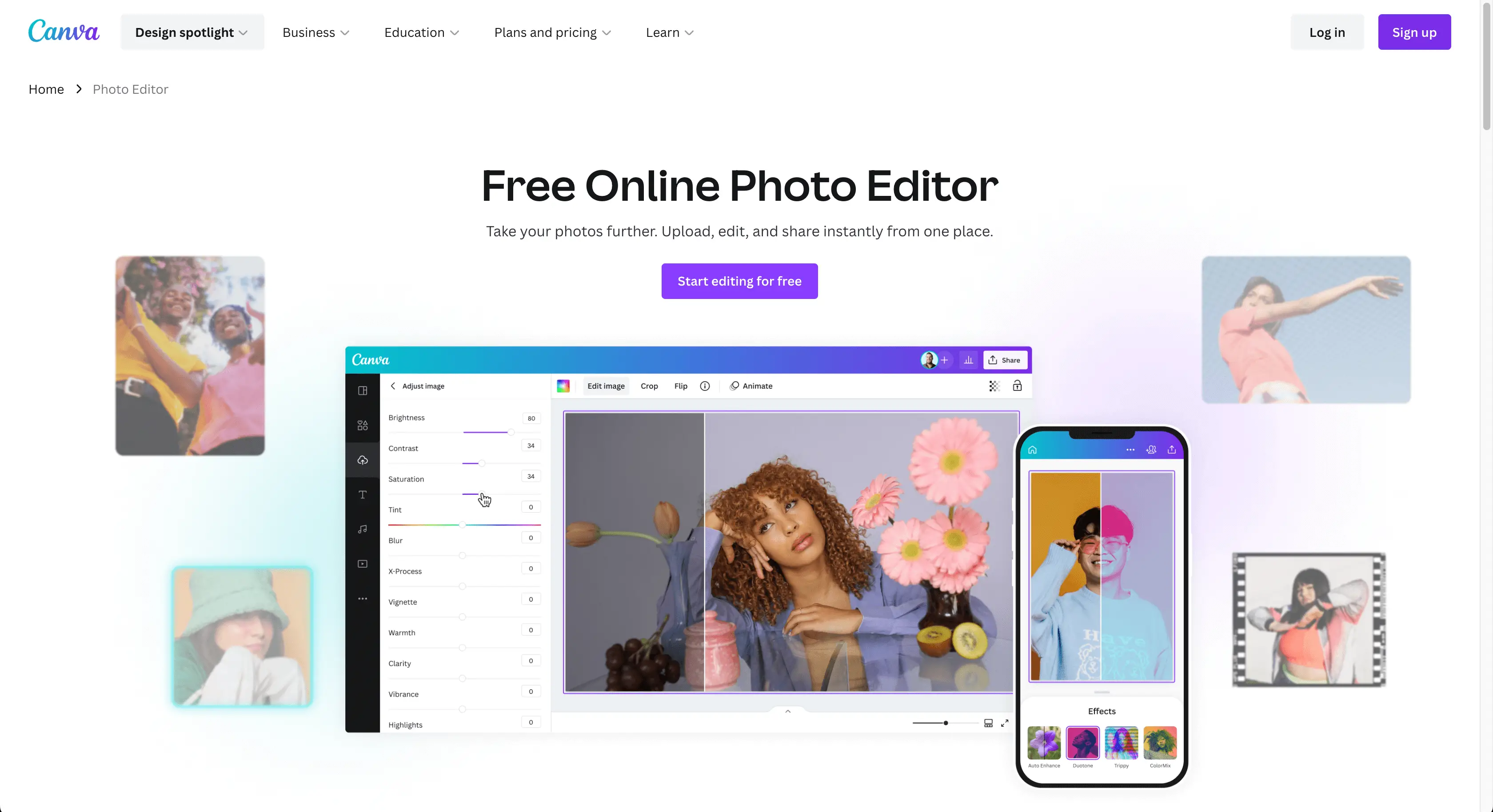
Canva 照片編輯器是一款增強您自己的圖像的強大工具。 憑藉其易於使用的界面,您可以調整照片主題,添加背景模糊以獲得更專業的外觀,並應用美學濾鏡來創造完美的氛圍。 無論您是專業攝影師還是只是想改進您的個人照片,Canva 照片編輯器都能滿足您完成工作所需的一切。
照片拼貼
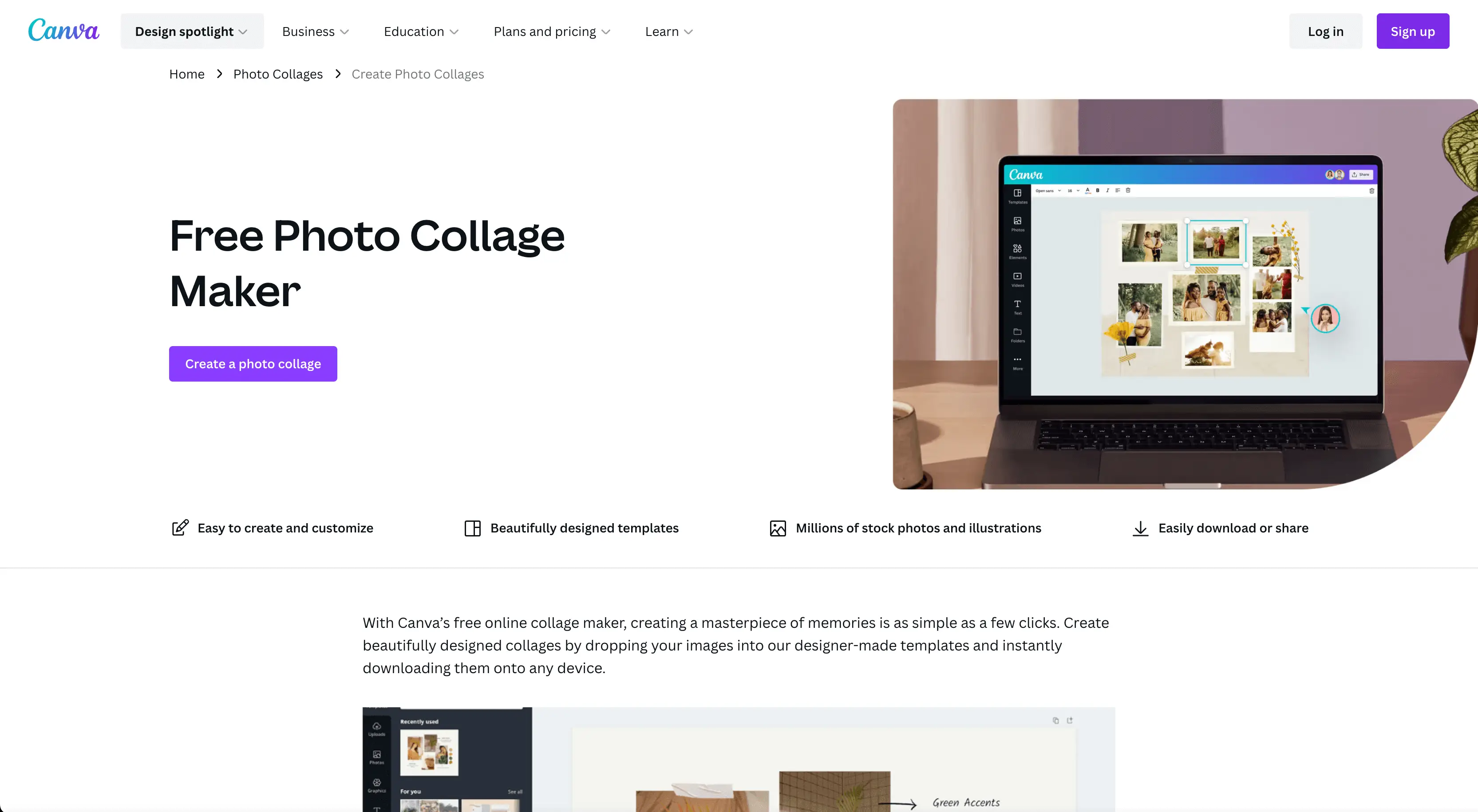
Canva 照片拼貼製作工具是一種在一個設計中展示多張照片的簡單而有趣的方式。 它提供了多種模板和佈局選項,讓您可以為任何場合創建拼貼畫。 您可以使用自己的照片輕鬆自定義設計,添加文本和圖形,並從一系列濾鏡和效果中進行選擇以增強整體外觀。 使用 Canva 照片拼貼製作工具,您可以在幾分鐘內輕鬆創建令人驚嘆的拼貼畫。
社交媒體帖子
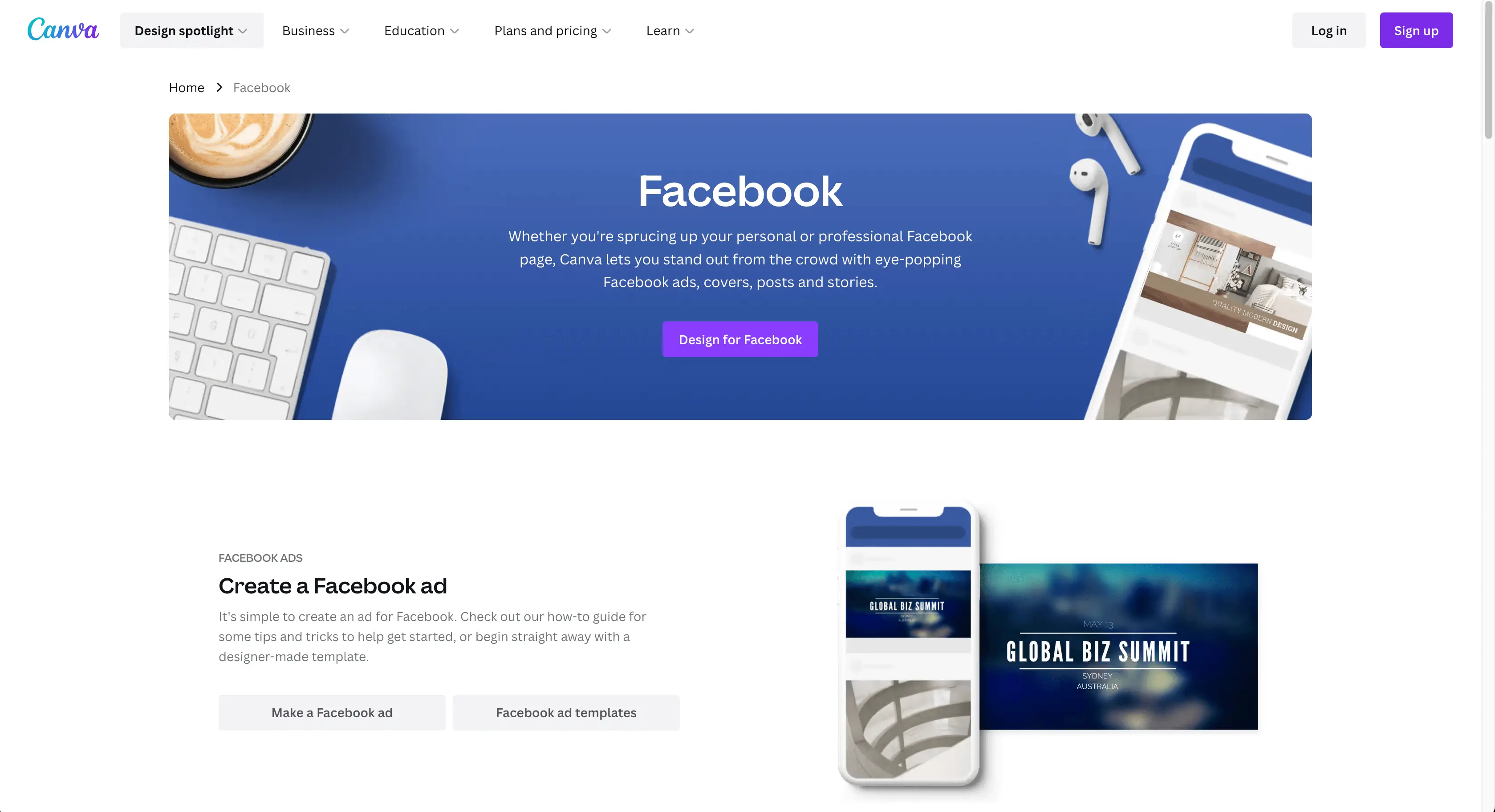
Canva 提供模板和設計元素,幫助您製作在 Facebook、Instagram、Twitter 和 LinkedIn 等平台上脫穎而出的社交媒體帖子。 您可以使用 Pro 或 Teams 帳戶輕鬆地將帖子直接從 Canva 安排到這些平台,從而節省管理社交媒體形象的時間和精力。 憑藉其直觀的設計功能,Canva 使創建具有專業外觀的帖子變得輕而易舉。
標誌
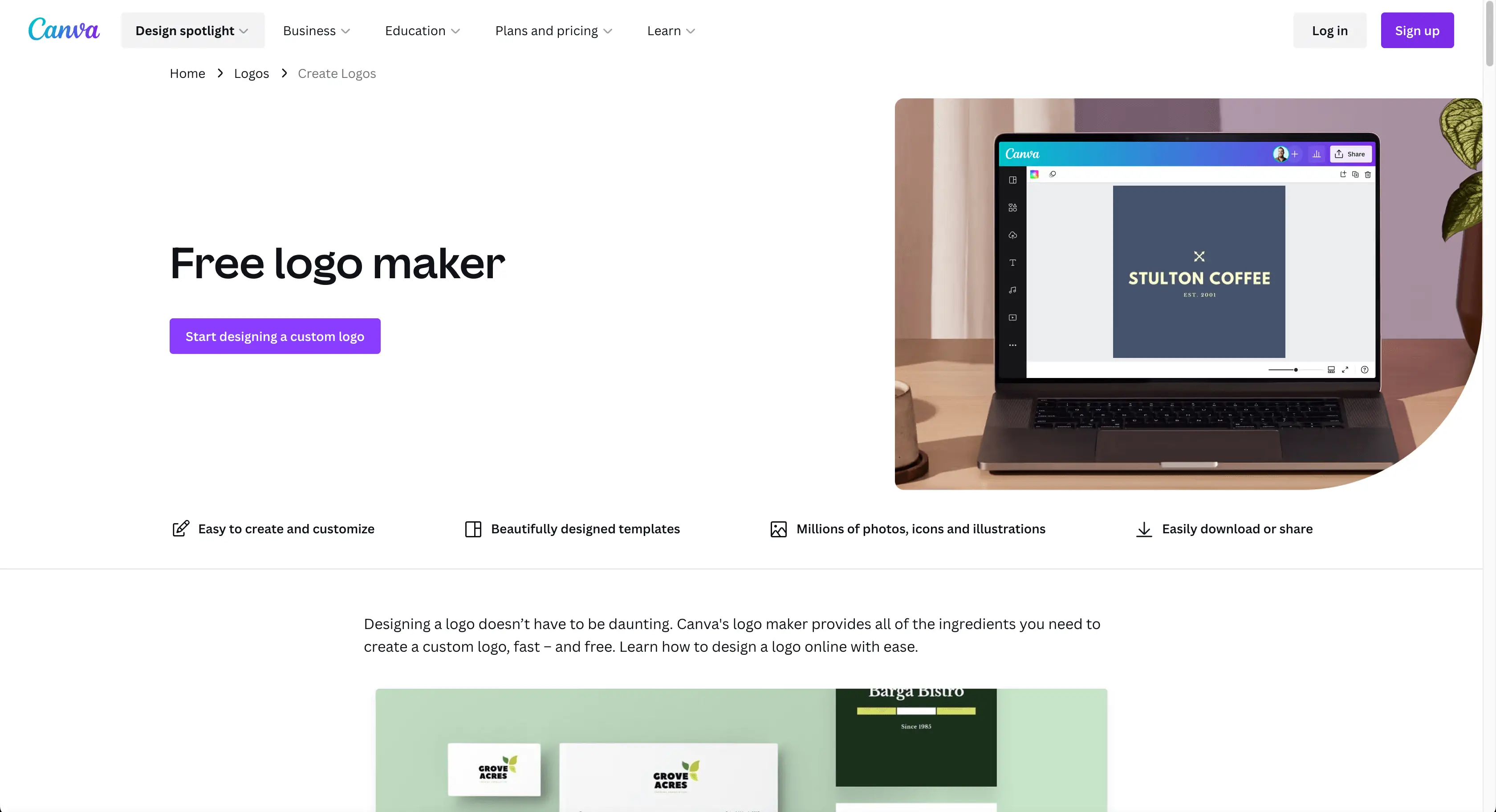
Canva 徽標製作工具是一種快速、簡單的方法,可在幾分鐘內為您的品牌創建獨特、專業的徽標。 您可以從各種模板中進行選擇,也可以從頭開始創建能夠準確反映您的品牌形象的自定義徽標。 一旦您對徽標感到滿意,您就可以輕鬆下載各種文件格式,以便在您的網站、名片和其他營銷材料上使用。
平面設計
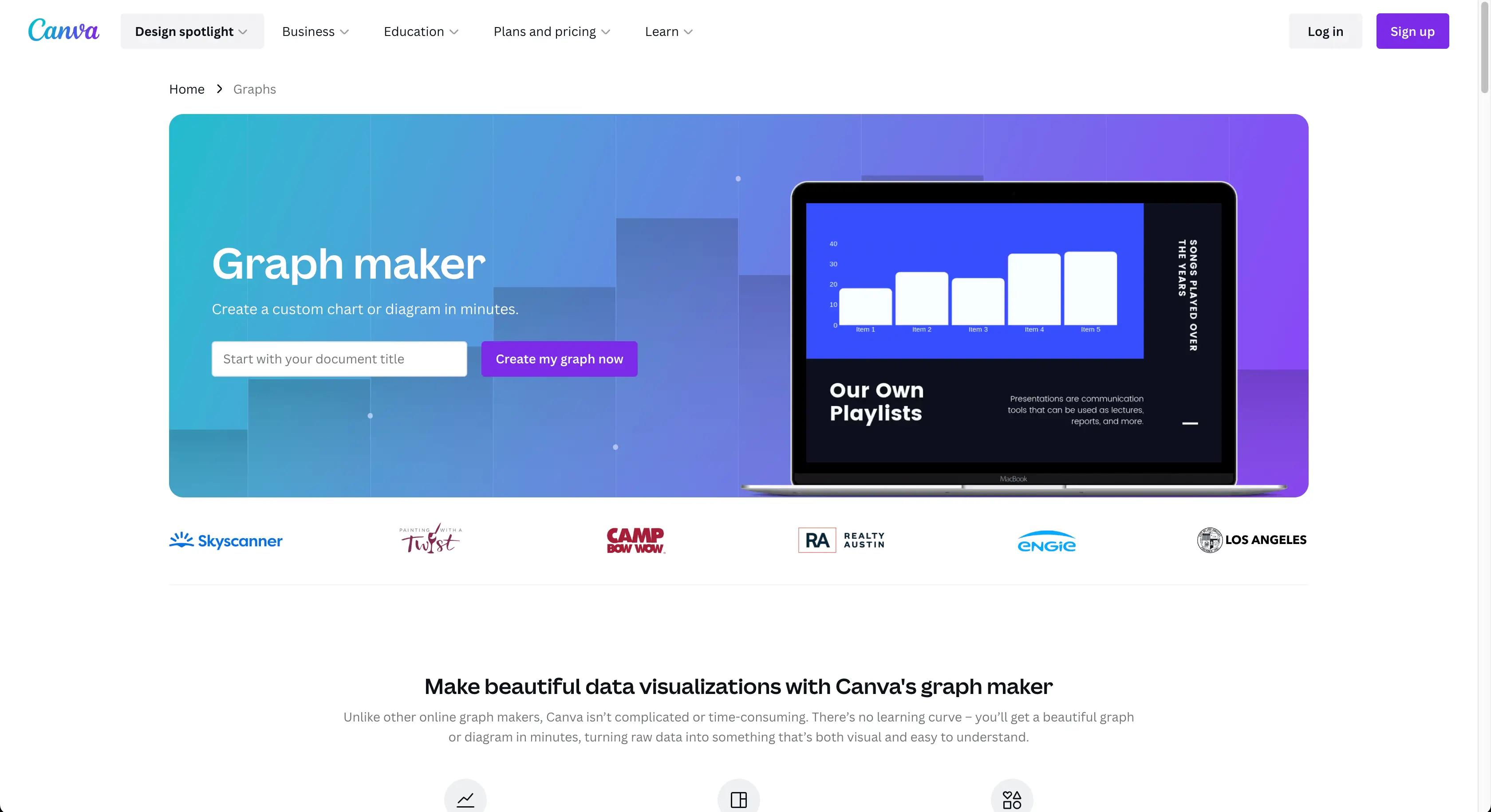
Canva 對於圖形設計師來說是一個很有價值的工具。 您可以使用它為客戶創建徽標、社交媒體帖子、演示文稿、傳單、小冊子和信息圖表。 Canva 提供模板和設計元素,將客戶的願景變為現實,為您的設計業務或自由職業提供機會。
演講
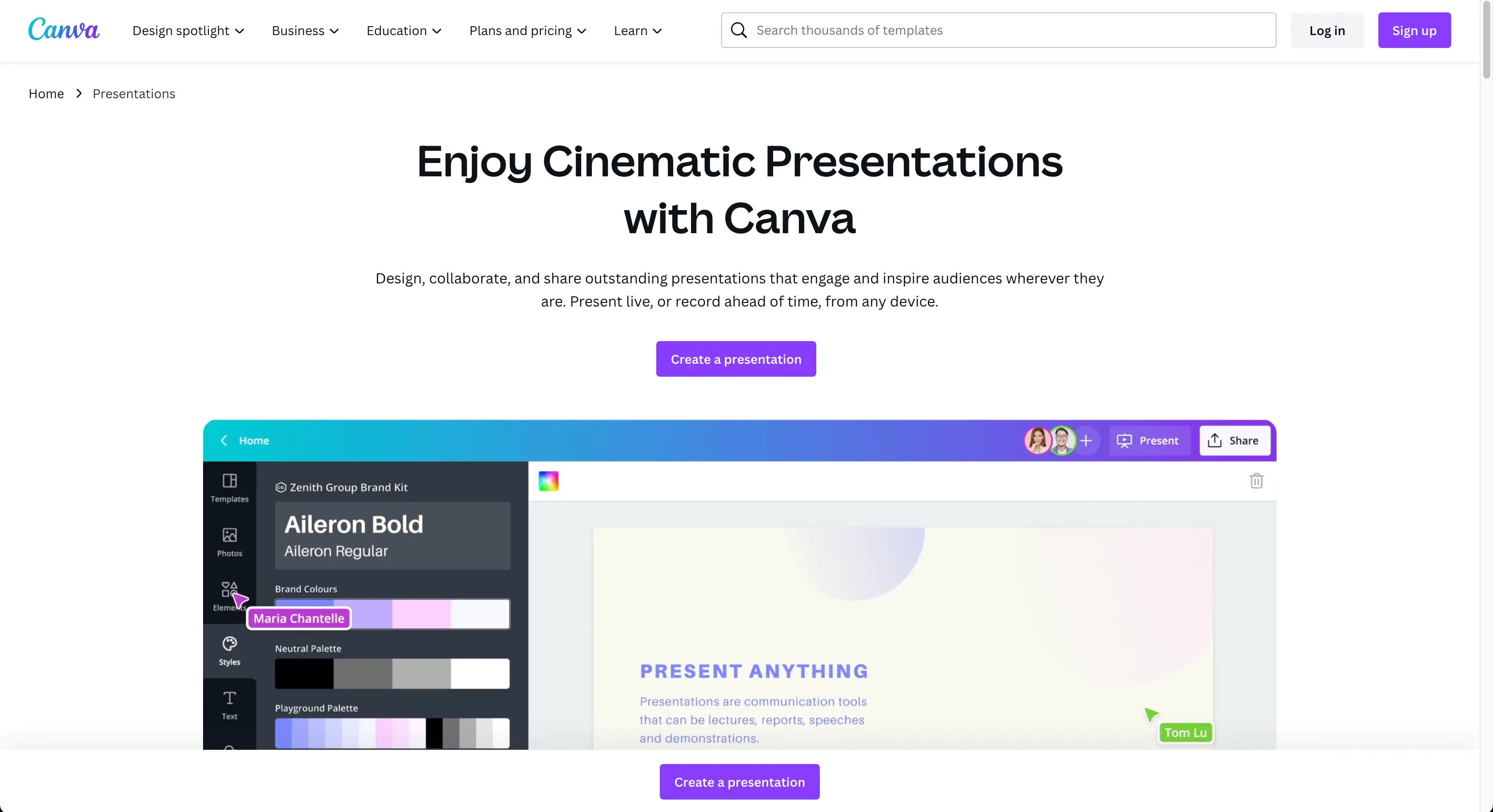
Canva 演示工具通過其模板和設計元素簡化了專業演示的創建。 使用您自己的圖像、圖形和文本個性化您的演示文稿,並為您的品牌創建獨特的演示文稿。 輕鬆製作演示文稿後下載或分享。 Canva 幫助您創建具有影響力的引人入勝的演示文稿。
Canva 的價格是多少?
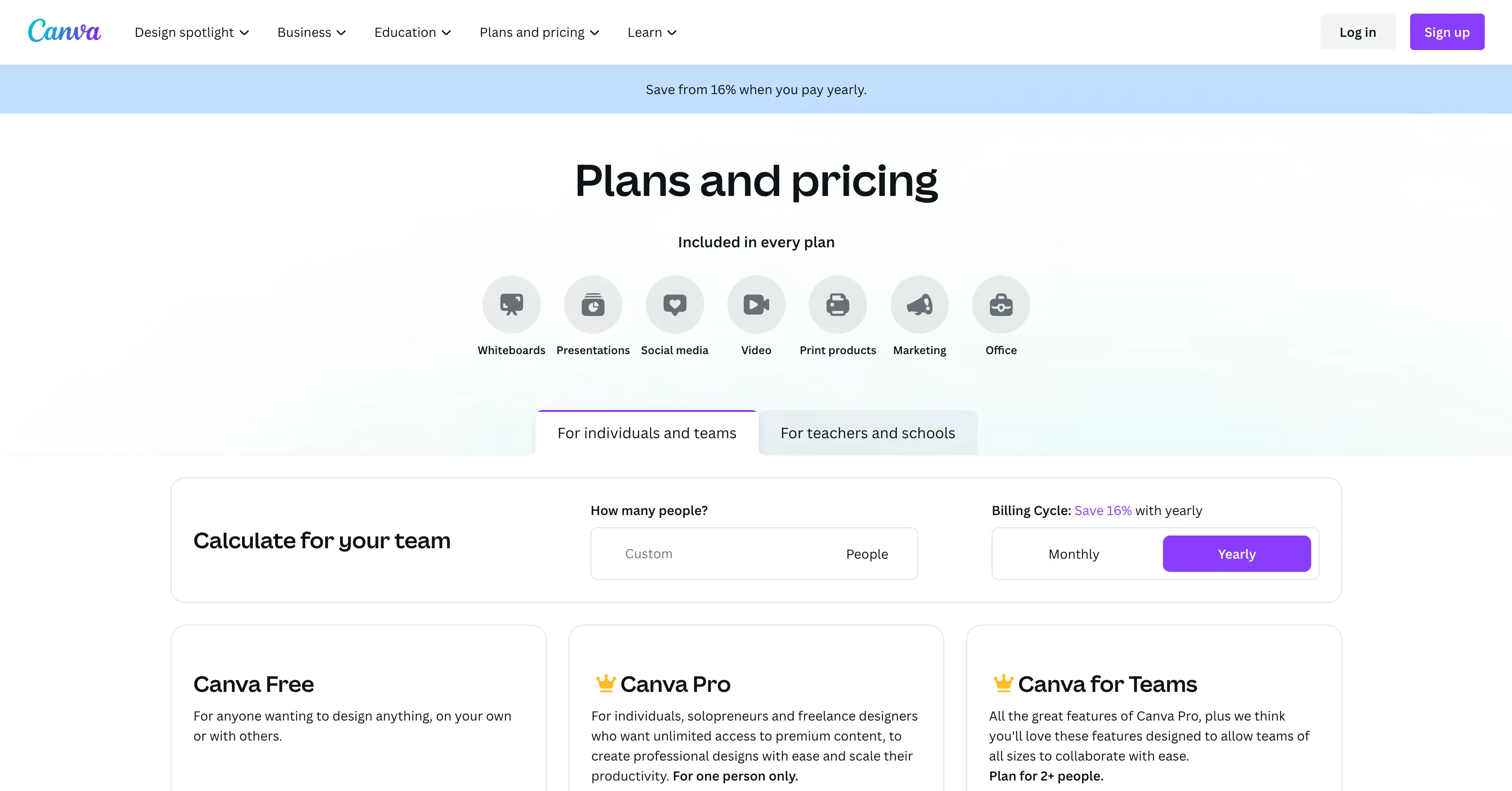
Canva 為希望利用其設計功能的企業提供多種選擇。 從免費計劃到 Canva Pro 和 Canva Teams,有一系列功能和成本需要考慮。 讓我們探索所有這些並找出最適合您業務的計劃......